Használti Útmutató. Fax Kézülék CD 5240 CDC 5626
|
|
|
- Zsolt Szabó
- 6 évvel ezelőtt
- Látták:
Átírás
1 Használti Útmutató Fax Kézülék CD 540 CDC 566
2
3 Az útmutató biztonsági irányelvei Kérjük, hogy a telefax használatának megkezdése előtt olvassa el a Használati útmutatót. Az útmutatót tartsa a faxkészülékhez közel, hogy szükség esetén bármikor elérhető legyen. A kézikönyv fejezeteiben és a faxkészülék egyes részein a felhasználó, más személyek, valamint a készülék közelében lévő tárgyak védelme, továbbá a készülék helyes és biztonságos használata érdekében biztonsági jelölések találhatók. FIGYELMEZTETÉS: Azokat az eseteket jelzi, amikor a vonatkozó előírások be nem tartása vagy a figyelmetlenség esetleg komoly sérüléshez vagy akár halálhoz is vezethet. FIGYELEM: Azokat az eseteket jelzi, amikor a vonatkozó előírások be nem tartása vagy a figyelmetlenség testi sérüléshez vagy a készülék károsodásához vezethet. Jelölések A szimbólum azt jelzi, hogy az adott szakasz biztonsági figyelmeztetést tartalmaz. A jelzésen belül külön ábra jelzi, hogy mire kell figyelni.... [Általános figyelmeztetés]... [Magas hőmérsékletre vonatkozó figyelmeztetés] A szimbólum azt jelenti, hogy az adott szakasz tiltott műveletekre vonatkozó figyelmeztetéseket tartalmaz. A tiltott műveletekre vonatkozó részleteket a szimbólumon belüli ábra jelzi.... [Tiltott műveletre vonatkozó figyelmeztetés]... [A készülék szétszerelésére vonatkozó tiltás] A szimbólum azt jelzi, hogy az adott szakasz kötelezően elvégzendő műveleteket tartalmaz. Az elvégzendő műveletekre vonatkozó részleteket a szimbólumon belüli ábra jelzi.... [Elvégzendő műveletre vonatkozó figyelemfelhívás]... [Húzza ki a tápkábelt az aljzatból]... [A készüléket kizárólag földelt aljzathoz csatlakoztassa] Ha a Használati útmutatóban szereplő biztonsági figyelmeztetések nehezen olvashatók, illetve ha maga az útmutató hiányzik, a készülék viszonteladójától igényeljen másik útmutatót (ennek díját meg kell fizetni). MEGJEGYZÉS A funkciók frissítése következtében előfordulhat, hogy a Használati útmutatóban szereplő információk értesítés nélkül módosulnak.
4 Tartalom A faxkészülék használata előtt... - A készülék részei és azok funkciói... - Készülék... - Kezelőpanel (Színes MFP) Kezelőpanel (fekete-fehér MFP) Érintőpanel Az Enter és a Quick No. Search gombok Gyorsbeállítás varázsló (fax beállítás) Fax beállítási tételek Fax beállítási műveletek A dátum és az idő beállítása... - Alközpont beállítás (csak Európa számára) Célállomások regisztrálása... - Célállomások regisztrálása a címjegyzékbe... - Kapcsolat felvitele... - Csoport hozzáadása Névjegyzék tételek módosítása és törlése Címlista nyomtatása Célállomás beírásának módszerei Célállomás faxszámának beírása a számgombok használatával Kiválasztás a címjegyzékből Faxok küldése Alapvető átviteli műveletek A küldés állapotának ellenőrzése Az átvitel visszavonása Eredetik beolvasására vonatkozó beállítások A fax felbontás kiválasztása A fényerő kiválasztása Eredeti képének kiválasztása Közvetlen átvitel Közvetlen átvitel törlése Faxok fogadása Fax fogadása Fogadási mód Fogadási mód ellenőrzése és módosítása Fax automatikus fogadása A vétel folyamata A vétel megszakítása (a kommunikáció megszakítása) Fax fogadásának beállításai Nyomtatás médiatípusa i
5 6 Csatlakoztatott telefon használata FAX/TEL automata átkapcsolás bejövő hívásnál FAX/üzenetrögzítő automata átkapcsolás bejövő hívásnál DRD fogadás (csak hüvelykes változatnál) Átviteli eredmények és mentési állapotok ellenőrzése Az átviteli eredmények és mentési állapotok ellenőrzésére számos eszköz kínálkozik Faxfeladat előzmények ellenőrzése A feladatnapló képernyő megjelenítése Rendszerfelügyeleti jelentések nyomtatása Küldési eredmény jelentések Jelentés a küldés előtt megszakított feladatról FAX fogadási eredmény jelentések Műveletjelentés Műveletjelentések nyomtatása Automatikus nyomtatás Állapotoldal Jelentés faxfogadás eredményéről ben Célhelyek megerősítési képernyője Fax beállítások Alapértelmezett faxbeállítások Üzemmód Rendszermenü beállítások Jelentés Kazetta/Kézi adagoló beállítások Általános beállítások FAX Beállítás és karbantartás Hibaelhárítás Küldés/fogadás során működő jelzőfények Reagálás egy figyelmeztető jelző villogására A készülék kikapcsolásakor betartandó óvintézkedések Hibaüzenetek Hibakódok listája Hibaelhárítás Függelék Karakterbeviteli mód...0- Beviteli képernyők Műszaki adatok Menütérkép Tárgymutató... Tárgymutató- ii
6 Biztonsági előírások A Használati útmutatóról A használati útmutató a készülék telefax funkcióinak használatával kapcsolatos információkat ismerteti. Kérjük, hogy a készülék használatának megkezdése előtt olvassa el a használati útmutatót. A használat során az alábbi részekkel kapcsolatban lapozza fel a Használati útmutatót. Környezet A használatra vonatkozó óvintézkedések Papír betöltése A tonertartály cseréje Az elhasznált festéket tartalmazó tartály cseréje Tisztítás Hibák elhárítása Hibaüzenetek értelmezése Papírelakadás megszüntetése iii
7 Általános megjegyzések Jogi megjegyzések A FOGADOTT DOKUMENTUMOKBAN KELETKEZETT SEMMILYEN, AKÁR RÉSZLEGES VESZTESÉGÉRT SEM VÁLLALUNK FELELŐSSÉGET, OKOZZA AKÁR A FAXRENDSZER KÁROSODÁSA, HIBÁJA, HIBÁS HASZNÁLATA VAGY OLYAN KÜLSŐ TÉNYEZŐ, MINT PÉLDÁUL ÁRAMKIMARADÁS; TOVÁBBÁ A KIHAGYOTT LEHETŐSÉG MIATTI TISZTÁN GAZDASÁGI VAGY PROFITVESZTESÉGÉRT, AMI A NEM FOGADOTT HÍVÁSBÓL VAGY NEM FOGADOTT ÜZENETEKBŐL EREDEZTETHETŐ. Védjegyekkel kapcsolatos információk A Microsoft, az MS-DOS és a Windows a Microsoft Corporation bejegyzett védjegye az Egyesült Államokban és más országokban. Az Adobe és az Acrobat az Adobe Systems Incorporated bejegyzett védjegye. A használati útmutatóban található összes többi cég- és terméknév a megfelelő tulajdonosok védjegye vagy bejegyzett védjegye. A és jelöléseket az útmutatóban nem tüntettük fel. IMPORTANT SAFETY INSTRUCTIONS When using your telephone equipment, basic safety precautions should always be followed to reduce the risk of fire, electric shock and injury to persons, including the following: CAUTION: To reduce the risk of fire, use only No.6 AWG or larger UL listed or CSA certified telecommunication line cord. Do not use this product near water, for example, near a bath tub, wash bowl, kitchen sink or laundry tub, in a wet basement or near a swimming pool. Avoid using a telephone (other than a cordless type) during an electrical storm. There may be a remote risk of electric shock from lightning. 3 Do not use the telephone to report a gas leak in the vicinity of the leak. 4 Use only the power cord and batteries indicated in this manual. Do not dispose of batteries in a fire. They may explode. Check with local codes for possible special disposal instructions. ŐRIZZE MEG EZT A LEÍRÁST IMPORTANTES MESURES DE SECURITE Certaines mesures de sécurité doivent être prises pendant l'utilisation de matériel téléphonique afin de réduire les risques d'incendie, de choc électrique et de blessures. En voici quelques unes: Ne pas utiliser l'appareil près de l'eau, p. ex., près d'une baignoire, d'un lavabo, d'un évier de cuisine, d'un bac à laver, dans un sous-sol humide ou près d'une piscine. Eviter d'utiliser le téléphone (sauf s'il s'agit d'un appareil sans fil) pendant un orage électrique. Ceci peut présenter un risque de choc électrique causé par la foudre. 3 Ne pas utiliser l'appareil téléphonique pour signaler une fuite de gaz s'il est situé près de la fuite. 4 Utiliser seulement le cordon d'alimentation et le type de piles indiqués dans ce manuel. Ne pas jeter les piles dans le feu: elles peuvent exploser. Se conformer aux règlements pertinents quant à l'élimination des piles. CONSERVER CES INSTRUCTIONS iv
8 CANADIAN IC REQUIREMENTS "This product meets the applicable Industry Canada technical specifications" "The Ringer Equivalence Number is an indication of the maximum number of devices allowed to be connected to a telephone interface. The termination on an interface may consist of any combination of devices subject only to the requirement that the sum of the RENs of all the devices does not exceed five." The REN (CANADA) of this product is 0.4. CONDITIONS DE L'IC CANADIENNE "Le présent matériel est conforme aux spécifications techniques applicables d Industrie Canada." "L'indice d'équivalence de la sonnerie (IES) sert à indiquer le nombre maximal de terminaux qui peuvent être raccordés à une interface téléphonique. La terminaison d'une interface peut consister en une combinaison quelconque de dispositifs, à la seule condition que la somme d'indices d'équivalence de la sonnerie de tous les dispositifs n'excède pas 5." Le IES (CANADA) pour ce produit est 0.4. Európai irányelvekre vonatkozó nyilatkozatok MEGFELELŐSÉGI NYILATKOZAT A 004/08/EK, 006/95/EGK, 93/68/EK, 999/5/EK és 009/5/EK IRÁNYELVEKHEZ Teljes felelősségünk tudatában kijelentjük, hogy a szóban forgó termék megfelel az alábbi specifikációknak. Határértékek és mérési módszerek információs technológiai berendezések immunitási karakterisztikájára vonatkozóan Határértékek és mérési módszerek információtechnológiai berendezések rádiózavarási karakterisztikájára vonatkozóan Berendezések harmonikus áram kibocsátási határértékei, fázisonként 6 A bemeneti áram mellett Feszülségingadozás és fluktuáció határértékek kisfeszültségű táprendszerekben 6 A névleges áramfelvételű berendezéseknél Információ-technológiai berendezések biztonsága, beleértve az elektromos irodai berendezéseket is Végberendezés; A pán-európai jóváhagyáshoz szükséges követelmények a végberendezések (kivéve a beszédhang átviteli szolgáltatást támogató végberendezéseket) analóg közcélú telefonhálózatra (PSTN) való csatlakoztatásánál hangtárcsázásos (Dual Tone Multi Frequency DTMF) jelzésátvitelt írnak elő. EN5504 EN550 Class B EN EN EN TBR v
9 Végberendezésekre vonatkozó műszaki előírások Ez a végkészülék az alábbi szabványoknak felel meg: TBR DE 08R00 Állami ajánlás Németország számára AN 0R00 Ajánlás Lengyelország számára DE 09R00 Állami ajánlás Németország számára AN 0R0 Ajánlás Svájc és Norvégia számára DE R00 Állami ajánlás Németország számára AN 05R0 Ajánlás Németország, Spanyolország, Görögország, Lengyelország és Norvégia számára AN 06R00 Ajánlás Németország, Görögország és Lengyelország számára AN 07R0 Ajánlás Németország, Spanyolország, Lengyelország és Norvégia számára DE 4R00 Állami ajánlás Németország számára ES 0R0 Állami ajánlás Spanyolország számára GR 0R00 Állami ajánlás Görögország számára AN 09R00 Ajánlás Németország számára GR 03R00 Állami ajánlás Görögország számára AN 0R00 Ajánlás Németország számára GR 04R00 Állami ajánlás Görögország számára AN R00 Ajánlás Lengyelország számára NO 0R00 Állami ajánlás Norvégia számára AN R00 Ajánlás Spanyolország számára NO 0R00 Állami ajánlás Norvégia számára AN 6R00 Általános ajánlás P 03R00 Állami ajánlás Lengyelország számára DE 03R00 Állami ajánlás Németország számára P 04R00 Állami ajánlás Lengyelország számára DE 04R00 Állami ajánlás Németország számára P 08R00 Állami ajánlás Lengyelország számára DE 05R00 Állami ajánlás Németország számára Hálózati kompatibilitási nyilatkozat A gyártó kijelenti, hogy a berendezés közcélú kapcsolt vonali telefonhálózaton (PSTN) történő üzemre készült, az alábbi országokban történő használatra: Ausztria Finnország Liechtenstein Portugália Belgium Franciaország Litvánia Románia Bulgária Görögország Luxembourg Szlovákia Ciprus Hollandia Magyarország Szlovénia Csehország Izland Málta Spanyolország Dánia Írország Németország Svédország Egyesült Királyság Lengyelország Norvégia Svájc Észtország Lettország Olaszország vi
10 Bevezetés A Használati útmutatóról A használati útmutató az alábbi fejezeteket tartalmazza: Fejezet Tartalom A faxkészülék használata előtt Az alkatrésznevek és gyors üzembe helyezési varázsló ismertetése. Célállomások regisztrálása A célállomásoknak a címjegyzékbe és a gyorsgombokra történő regisztrálásának ismertetése. 3 Célállomás beírásának módszerei A célállomás faxszámának beírására vonatkozó műveletek magyarázata. 4 Faxok küldése A faxok küldésének általános módszereinek és a küldési funkciók ismertetése. 5 Faxok fogadása A faxok fogadásának általános módszereinek és a vételi funkciók ismertetése. 6 Csatlakoztatott telefon használata A külső telefon kényelmi funkció használatának ismertetése. 7 Átviteli eredmények és mentési állapotok ellenőrzése Ismerteti a legutóbbi küldés és fogadás állapotának ellenőrzését az érintőkijelzőn. Emellett megismerteti a rendszergazda jelentések kinyomtatásának a módját, amelyeken ellenőrizhetők a kommunikációs eredmények, a készülék beállításai, valamint a regisztrált információk. 8 Fax beállítások A fax használatának vezérlésére szolgáló beállítások ismertetése, mint a küldési célállomások korlátozása, fax fogadásának blokkolása, valamint tiltott használati időtartamok beállítása. 9 Hibaelhárítás Annak ismertetése, hogy mit kell tenni, ha hibaüzenetek jelennek meg vagy egyéb probléma történik. 0 Függelék Ismerteti a karakterek bevitelének a módját, és felsorolja a készülék műszaki adatait. vii
11 Az útmutató jelölései A szöveg jellegétől függően az útmutató az alábbi jelöléseket használja. Jelölés Leírás Példa Félkövér A kezelőpanel gombjait vagy egy számítógépes képernyőt jelez. Nyomja meg a Start gombot. [Általános] Az érintőpanel gombjait jelöli. Nyomja meg az [OK] gombot. Dőlt betűs Érintőpanelen megjelenített üzenetet jelez. Megjelenik a Másolásra kész felirat. MEGJEGYZÉS Kihangsúlyozhat kulcsszót, kifejezést vagy további tájékoztatásra vonatkozó hivatkozást. Kiegészítő információkat vagy további műveleteket jelöl tájékoztató jelleggel. Bővebb információért lásd: Alvó üzemmód és automatikus alvó üzemmód, 3 5. oldal. MEGJEGYZÉS FONTOS A kötelező és a tiltott elemeket jelöli a problémák elkerülése céljából. FONTOS Figyelem Jelzi, mire kell figyelni annak érdekében, hogy meg lehessen előzni a sérülést vagy a gép meghibásodását, és hogyan kell eljárni meghibásodás esetén. Figyelem A kézikönyvben az érintőpanel gombjainak használatát tartalmazó lépéseket piros keret jelzi. Pl.: Válassza a [Gyorsgomb] lehetőséget. FAX Célhely: Letett Lánc Közvetlen Ellen rz. Visszahívás Cél.felv. Címjegyzék Funkciók Küls címjegyzék Gyorsgomb Kedvencek GB0609_00 A kezelőpanel és/vagy érintőpanel műveleteinek sorozatát tartalmazó műveletsor az alábbi módon kerül számozásra: Pl.: Válassza a [Funkciók], majd az [Eredeti mérete] lehetőséget. FAX Letett Lánc Közvetlen Célhely: Ellen rz. Funkciók Eredeti mérete A4 Címjegyzék Funkciók Visszahívás Küls címjegyzék Cél.felv. Gyorsgomb Kedvencek GB0609_00 Eredeti tájolása Duplex FAX átvit. felbontása Bezárás Fekv -oldalas 00x00dpi Normál /3 H.ad/sze. Bill.par. GB0673_00 i
12 Eredetik és papírméretek Ez a rész az eredetik méretére és a papírméretre érvényes jelöléseket ismerteti a jelen útmutatóra vonatkozóan. Az érintőpanel ikonjai Az eredetik jelzésére és a papír érintőpanelen történő elhelyezésére a következő ikonok használatosak. Eredetik Papír Vízszintes irány Függőleges irány x
13 A faxkészülék használata előtt Ez a fejezet az alábbi témákat tárgyalja: A készülék részei és azok funkciói... - Készülék... - Kezelőpanel (Színes MFP) Kezelőpanel (fekete-fehér MFP) Érintőpanel Az Enter és a Quick No. Search gombok Gyorsbeállítás varázsló (fax beállítás) Fax beállítási tételek Fax beállítási műveletek A dátum és az idő beállítása... - Alközpont beállítás (csak Európa számára)
14 A faxkészülék használata előtt > A készülék részei és azok funkciói A készülék részei és azok funkciói Készülék Ez a fejezet a fax készülék részeit ismerteti, amikor a készüléket faxként használjuk. A faxtól eltérő funkciókhoz tartozó részekkel kapcsolatban lásd a Használati útmutatót. Színes MFP 3 4 Fekete-fehér MFP 3 4 Kezelőpanel Ezen a panelen keresztül végezhetők a fax műveletek. Főkapcsoló Fax vagy másolási műveletek végzéséhez állítsa ezt a kapcsolót ON ( ) állásba. A művelet elvégzéséhez az érintőpanel világítani kezd. 3 LINE csatlakozó (L) A telefonvonal moduláris kábelét csatlakoztassa ebbe az aljzatba. 4 TEL csatlakozó (T) Ha normál vonalas telefonkészüléket is használ, a moduláris vezetéket csatlakoztassa ebbe az aljzatba. FONTOS A főkapcsolót kikapcsolva faxok automatikus vételére nincs lehetőség. Ahhoz, hogy a készülék kikapcsolt állapotban is fogadhasson faxokat, nyomja meg a Power gombot a kezelőpanelen. -
15 A faxkészülék használata előtt > A készülék részei és azok funkciói Dokumentumadagoló Színes MFP Felső fedél Nyissa fel ezt a fedelet, ha az eredeti a dokumentumadagolóban akadt el. 6 Eredeti papírvezetői Állítsa be ezeket a vezetőket az eredeti dokumentum szélességére. 7 Eredetik tálcája Az eredeti dokumentum lapjait helyezze erre a tálcára. 8 Eredeti kimeneti tálcája A beolvasott eredetik erre a tálcára érkeznek. 9 Nyitófogantyú A dokumentumadagoló nyitására és zárására szolgál. Fekete-fehér MFP Felső fedél Nyissa fel ezt a fedelet, ha az eredeti a dokumentumadagolóban akadt el. Eredeti papírvezetői Állítsa be ezeket a vezetőket az eredeti dokumentum szélességére. Eredetik tálcája Az eredeti dokumentum lapjait helyezze erre a tálcára. 3 Eredeti kimeneti tálcája A beolvasott eredetik erre a tálcára érkeznek. 4 Nyitófogantyú A dokumentumadagoló nyitására és zárására szolgál. -3
16 A faxkészülék használata előtt > A készülék részei és azok funkciói Kezelőpanel (Színes MFP) A faxtól eltérő funkciók használata esetén a nyomógombokkal és visszajelzőkkel kapcsolatban lásd a Használati útmutatót. Megjeleníti az Állapot/ Feladat megszakítása képernyőt. Megjeleníti a Kedvencek képernyőt. Egy adott alkalmazás használatakor kijelzi az alkalmazáshoz tartozó képernyőt. Megjeleníti a dokumentumfiók képernyőt. Megjeleníti a rendszermenü/számláló képernyőt. Megjeleníti a Másolás képernyőt. Megjeleníti a küldés képernyőt. A faxok az alap küldési képernyőn küldhetők el. Megjeleníti a fax képernyőt. Műveletek befejezése (kijelentkezés) az adminisztráció képernyőn. A készüléket alvó módba állítja. Visszakapcsolás alvó üzemmódból, ha a készülék alvó üzemmódban van. Bekapcsolt áramellátás mellett világít. FAX Célhely: Letett Lánc Közvetlen Ellen rz. Visszahívás Cél.felv. Címjegyzék Funkciók Küls címjegyzék Gyorsgomb Kedvencek Érintőpanel. A gépbeállítások konfigurálásához szükséges gombokat jeleníti meg. Processing: Fax küldés és fogadás során villog. Memory: Akkor villog, amikor a készülék faxmemóriához vagy USB-memóriához fér hozzá (általános felhasználású tétel). Attention: Világít vagy villog, ha hiba történik, és egy feladat leáll. GB0609_00 Számbillentyűzet. Számok és szimbólumok beviteléhez. Törli a beírt számokat és karaktereket. A beállításokat állítja vissza alapértékre. Regisztrált célállomás megadása számmal, mint a gyorstárcsázás vagy a sorszám. Véglegesíti a számbillentyűkkel bevitt értékeket és a funkcióbeállítási képernyőket. A kijelzőn megjelenő [OK] gombbal együtt használatos. Megszakítja vagy szünetelteti a folyamatban levő nyomtatási feladatot. Faxküldés és a beállítások feldolgozásának elindítása. -4
17 A faxkészülék használata előtt > A készülék részei és azok funkciói Kezelőpanel (fekete-fehér MFP) A faxtól eltérő funkciók használata esetén a nyomógombokkal és visszajelzőkkel kapcsolatban lásd a Használati útmutatót. Megjeleníti az Állapot/ Feladat megszakítása képernyőt. Megjeleníti a Kedvencek képernyőt. Egy adott alkalmazás használatakor kijelzi az alkalmazáshoz tartozó képernyőt. Megjeleníti a Dokumentumfiók képernyőt. Megjeleníti a rendszermenü/számláló képernyőt. Megjeleníti a Másolás képernyőt. Megjeleníti a küldés képernyőt. A faxok az alap küldési képernyőn küldhetők el. Megjeleníti a FAX képernyőt. Műveletek befejezése (kijelentkezés) az Adminisztráció képernyőn. A készüléket alvó módba állítja. Visszakapcsolás alvó üzemmódból, ha a készülék alvó üzemmódban van. A készülék hálózati tápellátásának bekapcsolt állapotát jelzi, ha világít. FAX Célhely: Letett Lánc Közvetlen Ellen rz. Visszahívás Cél.felv. Címjegyzék Funkciók Küls címjegyzék Gyorsgomb Kedvencek Érintőpanel. A gépbeállítások konfigurálásához szükséges gombokat jeleníti meg. Processing: Fax küldés és fogadás során villog. Memory: Akkor villog, amikor a készülék faxmemóriához vagy USB-memóriához fér hozzá (általános felhasználású tétel). Attention: Világít vagy villog, ha hiba történik, és egy feladat leáll. GB0609_00 Számbillentyűzet. Számok és szimbólumok beviteléhez. Törli a beírt számokat és karaktereket. A beállításokat állítja vissza alapértékre. Regisztrált célállomás megadása számmal, mint a gyorstárcsázás vagy a sorszám. Véglegesíti a számbillentyűkkel bevitt értékeket és a funkcióbeállítási képernyőket. A kijelzőn megjelenő [OK] gombbal együtt használatos. Megszakítja vagy szünetelteti a folyamatban levő nyomtatási feladatot. Faxküldés és a beállítások feldolgozásának elindítása. -5
18 A faxkészülék használata előtt > A készülék részei és azok funkciói Érintőpanel A berendezés állapotát és a kezelési üzeneteit jeleníti meg. FAX Letett Lánc Közvetlen Célhely: Ellen rz. A célállomások dátumát, időpontját és számát jeleníti meg. Célállomások bevitele. Visszahívás Cél.felv. Konfigurálja a funkcióbeállításokat. Címjegyzék Küls címjegyzék Funkciók. par.ikon. par.ikon Gyorsgomb Kedvencek GB0669_03 Megjeleníti a billentyűparancsokat. A berendezés állapotát és a kezelési üzeneteit jeleníti meg. Az elérhető funkciókat és beállításokat jeleníti meg. Funkciók Eredeti mérete Eredeti tájolása Duplex FAX átvit. felbontása A4 Fekv -oldalas 00x00dpi Normál /3 GB0673_00 Felfele és lefele görgetéshez használhatók, ha egy képernyőn nem férnek el a megjelenítendő adatok. Bezárás H.ad/sze. Bill.par. Funkciók billentyűparancsként történő regisztrálását végzi. Az Enter és a Quick No. Search gombok Ez a szakasz a kezelőpanel Enter és Quick No. Search gombjainak használatát ismerteti. Az Enter gomb használata Az Enter gomb ugyanúgy működik, mint az érintőpanelen megjelenő gombok, például az [OK] vagy a [Close] gombok. Az Enter szimbólum ( ) látható azon gombok mellett, amelyek műveletei végrehajthatók az Enter gombbal (pl. [OK ], [Close ]). Fényer Világosbb Normál Sötétebb GB0008_0 OK A kezelőpanelen az Enter gomb megnyomásának ugyanaz az eredménye, mint az [OK] megérintésének az érintőpanelen. A Quick No. Search gomb használata A Quick No. Search gomb használható a küldési célállomások megadására a gyorstárcsázóval vagy a faxszám közvetlen beírásával a számgombok használatával. -6
19 A faxkészülék használata előtt > A készülék részei és azok funkciói Adja meg a célhelyet. Gyorsgomb Gyorstárcsázás száma Nincs 003 Nincs (00-00) 004 Nincs 005 Nincs 006 Nincs 007 Nincs 008 Nincs 009 Nincs /9 00 Nincs 0 Nincs 0 Nincs OK GB0095_0 OK GB078_00 A Quick No. Search gomb megérintése a gyorsgomb képernyőn a számgombos beviteli képernyőt jeleníti meg. -7
20 A faxkészülék használata előtt > Gyorsbeállítás varázsló (fax beállítás) Gyorsbeállítás varázsló (fax beállítás) Gyorsbeállítás üzemmódban a varázsló használható az alábbi funkciók konfigurálására. A faxrendszer használatbavétele előtt feltétlenül végezze ezeket a beállításokat. Fax beállítási tételek Lépés Beállítás tétel Leírás Referencia Oldal. Tárcsázás/RX mód Tárcsázás üzemmód A tárcsázás üzemmódját válassza ki a vonal típusának megfelelően. 8-7 Fogadási mód Válasszon fogadási módot. 8-8 Automatikus (DRD) * Válasszon fogadási mintát Helyi FAX info. Helyi FAX név A fogadás képernyőn regisztrálja a helyi fax nevét, amely a faxüzenetre kerül nyomtatásra. 8-7 Helyi FAX szám Helyi FAX azon. Nyomtatás helyzete (Küldő terminálazonosító: TTI) A fogadás képernyőn írja be a helyi fax számát, amely a faxüzenetre kerül nyomtatásra. Írja be a helyi faxazonosítót. A helyi faxazonosító segít korlátozni azokat az állomásokat, amelyekkel kommunikálni lehet. Írja be a négy számjegyű faxazonosító számot. A fogadás képernyőn válassza ki, hogy a helyi faxszám információ nyomtatásra kerüljön a faxüzenetre vagy sem Hangerő Hangszóró hangereje Az [Letett hallgatóval] megnyomásával állítsa be a hangerőt. Hangszóró hangereje: A beépített hangszóró hangereje az [Letett hallgatóval] gombot megnyomva, amikor létrejön a telefonkapcsolat. 8-6 Monitor hangereje Állítsa be a monitor hangerejét. Monitor hangereje: A beépített hangszóró hangereje az [Letett hallgatóval gomb megnyomása nélkül, például memóriába történő vételnél, amikor létrejön a telefonkapcsolat Csengetések Normál Állítsa be a csengetések számát, amely után a készülék fogadja a hívást. 8-8 Üzenetrögzítő FAX/TEL kapcsoló ** Állítsa be a csengetések számát, amely után az üzenetrögzítő veszi át a hívást. Állítsa be a csengetések számát, amely után a készülék vált a fax és a telefon között Újratárcsázás Ismétlések száma Állítsa be az újratárcsázások számát. 8-7 * Néhány országban DRD vételi mód is elérhető. ** A FAX/TEL kapcsoló esetén ez a módosítás lehetséges bizonyos országok esetén. MEGJEGYZÉS A beállítások módosíthatók a rendszermenü használatával. Lásd: Alapértelmezett faxbeállítások, 8-. oldal vagy a készülék Használati útmutatója. -8
21 A faxkészülék használata előtt > Gyorsbeállítás varázsló (fax beállítás) Fax beállítási műveletek Jelenítse meg a képernyőt. Rendszermenü Gyorsbeállítás varázsló Nyelv Jelentés /5 Számláló GB0054_00 Válassza ki a funkciót. Gyorsbeállítás varázsló FAX beállítás Papír beállítás Energiatakarékosság beállítása / < Vissza GB0840_00 3 Konfigurálja a funkciót. FAX beállítás. Tárcsázás/RX mód. Helyi FAX info. 3. Hanger 4. Csengés 5. Újratárcsázás A varázsló segít a fax alapvet beállításában. Kilépés Tovább > GB084_00 Indítsa el a varázslót. A beállítások konfigurálásához kövesse a képernyőn megjelenő utasításokat. Helyi FAX info.. Tárcsázás/RX mód. Helyi FAX info. 3. Hanger 4. Csengés 5. Újratárcsázás Adja meg a tárcsázási és vételi módot. Kilépés Kihagyás >> Tovább > GB084_00 Kilépés Kilépés a varázslóból. << Előző Visszalép az előző menüpontra. Kihagyás >> Tovább > A következő menüpontra lép az aktuális pont módosítása nélkül. A következő képernyőre lép. < Vissza Visszalép az előző képernyőre. -9
22 A faxkészülék használata előtt > Gyorsbeállítás varázsló (fax beállítás) 4 Befejezés. Kész. Tárcsázás/RX mód. Helyi FAX info. 3. Hanger 4. Csengés 5. Újratárcsázás A varázsló bezárásához nyomja meg a [Befejezés] gombot. * A rendszer menü összes eleme módosítható. Vissza Befejez GB0866_00 Amikor a beállításokkal készen áll nyomja meg a [Befejez] gombot. -0
23 A faxkészülék használata előtt > A dátum és az idő beállítása A dátum és az idő beállítása Állítsa be a telepítés helyén érvényes dátumot és időt. A küldési funkcióval küldött faxok fejlécében az itt beállított dátum és idő fog megjelenni. Állítsa be a dátumot, az időt, valamint a készülék használati helyének eltérését a greenwichi időzónától. MEGJEGYZÉS Megjelenik a felhasználó hitelesítése képernyő. Adja meg a bejelentkezési felhasználónevet és jelszót, majd nyomja meg a [Bejelentkezés] gombot. Az alapértelmezett bejelentkezési névvel és jelszóval kapcsolatban lásd a Használati útmutató Felhasználók hozzáadása című részét. Az időeltérést még a dátum és az idő beállítása előtt határozza meg. A Gyorsbeállítás varázsló használatával megadott dátum és idő a telepítést követő első bekapcsolásakor lép érvénybe. Jelenítse meg a képernyőt. Rendszermenü Rendszer Dátum/Id zít k Beállítás/Karbantartás 5/5 GB0054_04 A [ ] vagy [ ] gombbal gördíthet felfele és lefele. Állítsa be az időeltérést. Dátum/Id zít k Dátum/Id Dátumformátum Id zóna 0/0/00 DD/MM/YYYY +09:00 Osaka, Szapporó, Tokió /3 Dátum/Id zít k - Id zóna -:00 Nemzetközi dátumvonal (nyugat) -:00 Szamoa -:00 Univerzális koordinált id - /4 Auto panelv.áll. < Vissza Be GB060_00-0:00 Hawaii A [ ] vagy [ ] gombbal gördíthet felfele és lefele. OK GB064_00 Válassza ki a régiót. MEGJEGYZÉS Ha olyan területet választott, amelyen nyári időszámítás van érvényben, akkor a nyári időszámítás beállítására szolgáló képernyő jelenik meg. Nyomja meg az [Ki] vagy az [Be] gombot. -
24 A faxkészülék használata előtt > A dátum és az idő beállítása 3 Állítsa be a dátumot. Dátum/Id zít k Dátum/Id zít k - Dátum/Id Dátum/Id Dátumformátum Id zóna 0/0/00 DD/MM/YYYY +09:00 Osaka, Szapporó, Tokió /3 Év Hónap Nap Auto panelv.áll. < Vissza Be GB060_00 3 Tovább > GB06_00 A [+] vagy a [-] gomb megnyomásával állítsa be a Év, Hónap és Nap értékeket. 4 Állítsa be a pontos időt. Dátum/Id - Id Óra Perc Másodperc : : : < Vissza OK GB06_00 A [+] vagy a [-] gomb megnyomásával állítsa be az Óra, Perc és a Másodperc értékeket. -
25 A faxkészülék használata előtt > Alközpont beállítás (csak Európa számára) Alközpont beállítás (csak Európa számára) A berendezés telefonalközpont mellékeként történő használata esetén, amikor egy fővonalon több mellékállomás osztozik, végezze el az alábbi alközponti beállítást. MEGJEGYZÉS A gép alközpontra történő csatlakoztatása esetén javasoljuk, hogy a csatlakoztatást bízza azokra a szakemberekre, akik az alközpont telepítését végezték. Megjegyezzük, hogy a készülék megfelelő működése alközponton történő használat esetén nem garantálható, mert a gép néhány funkciója korlátozásra kerülhet. Jellemző Beállítandó érték Leírás Mellék választás PSTN (fővonal) Alkalmazza ezt a beállítást, ha a készüléket közvetlenül fővonalon használja (alapértelmezett). Városi vonalat kérő szám beállítása PBX (alközpont) Alkalmazza ezt a beállítást, ha a készüléket alközponton használja. Állítsa be a városi vonal eléréséhez szükséges hívószámot. A számot az alközponti rendszergazdától megtudhatja. A beállítások konfigurálására vonatkozó bővebb információért lásd: Alapértelmezett faxbeállítások, 8-. oldal. -3
26 A faxkészülék használata előtt > Alközpont beállítás (csak Európa számára) -4
27 Célállomások regisztrálása Ez a fejezet az alábbi témákat tárgyalja: Célállomások regisztrálása a címjegyzékbe... - Kapcsolat felvitele... - Csoport hozzáadása Névjegyzék tételek módosítása és törlése Címlista nyomtatása
28 Célállomások regisztrálása > Célállomások regisztrálása a címjegyzékbe Célállomások regisztrálása a címjegyzékbe Vigyen fel új célállomást a címjegyzékbe. A regisztrálásnak két módja van: kapcsolatok és csoportok. Amikor új csoportot hoz létre, adja meg a csoport nevét és a címjegyzékből válassza ki a csoport tagjait. Kapcsolat felvitele Maximálisan 00 kapcsolat cím regisztrálható. Minden kapcsolat esetében a célállomás neve, a faxszám, a kommunikáció mellékazonosítója, a titkosítás, az átvitel kezdeti sebessége, valamint az ECM-kommunikáció adható meg. MEGJEGYZÉS Ha engedélyezve van a felhasználói bejelentkezés kezelése, a címjegyzék célállomásait csak rendszergazdai jogosultságokkal való bejelentkezés után változtathatja meg. A kapcsolat címek regisztrálhatók a főmenü használatával is. Jelenítse meg a képernyőt. FAX Célhely: Letett Címjegyzék Funkciók Lánc Közvetlen Ellen rz. Visszahívás Cél.felv. Küls Címjegyzék címjegyzék (mind) Gyorsgomb Kedvencek GB0609_ ABCDEF / GHIJKL Menü < Vissza OK GB046_03 Új célállomást ad hozzá. Menü Szort.(Sz.) Hozzáadás A [ ] vagy [ ] gombbal gördíthet felfele és lefele. Szerk. / Törlés Bezárás GB0396_0 3 Válassza ki a regisztráció módját. Cím típusának kiválasztása. Hozzáad - Cím típus Névjegy Csoport / Tovább > GB049_0 -
29 Célállomások regisztrálása > Célállomások regisztrálása a címjegyzékbe 4 Adja meg a célállomás nevét. GB0057_ Maximálisan 3 karakter adható meg. Karakterbevitelre vonatkozó részletekért lásd: Karakterbeviteli mód, 0-. oldal. 5 Adja meg a sorszámot. Módosítani kívánt elem kiválasztása. Hozzáad. - Meger sítés Név Sales department Sorszám (000-50) Sorszám FAX cím Auto < Vissza Mentés / GB0078_0 OK 3 GB07_0 A [+], [-] vagy a számgombok megnyomásával adjon meg egy sorszámot (-50). A sorszám a célállomás azonosítója. Kapcsolatok esetén 50, csoportok esetén 50 szám közül választhat. Ha sorszámként a 000 -t állítja be, akkor az a lehető legalacsonyabb számként kerül regisztrálásra. 6 Adja meg a faxszámot. Módosítani kívánt elem kiválasztása. Hozzáad. - Meger sítés FAX Név Sorszám FAX cím Sales department Auto < Vissza Mentés / GB0078_0 Szünet Mellékazonosító Szóköz Részl. beállítás Backspace 3 OK GB0075_0 Nyomógomb Leírás Szünet Szóköz Backspace Ezt a gombot megnyomva körülbelül három másodpercnyi szünetet iktathat be a számjegyek tárcsázása közé. Ha például a hívószám tárcsázása előtt a fővonal eléréséhez külön számot kell tárcsáznia, ezzel a módszerrel szünetet iktathat a hívószám elé. Szóköz beírása. A kurzor mozgatása. A faxszám kijavításához nyomja meg az érintőpanel [Backspace] gombját, és törölje egyenként a számjegyeket a helyes szám bevitele előtt. A teljes hívószám törléséhez nyomja meg a Clear gombot a kezelőpanelen A számbillentyűzeten adja meg a célállomás telefonszámát. A célállomás hívószámának megadására maximum 3 számjegy használható. -3
30 Célállomások regisztrálása > Célállomások regisztrálása a címjegyzékbe 7 Az átviteli beállítások kiválasztása Itt állítható be az átvitel kezdő sebessége, az ECM-kommunikáció és a kódolt átvitel. Nyomja meg a [Részl. beállítás] gombot. FAX Mellékazonosító Részl. beállítás Szünet Szóköz Backspace OK GB0075_03 Állítsa be az átvitel kezdeti sebességét. FAX - Részletes beállítás Részletes beállítás - Átvitel kezdeti sebesség Átvitel kezdeti sebesség ECM Titkosítottátvitel 33600bps Be Ki / 9600bps 4400bps 33600bps / OK GB068_0 OK GB07_0 MEGJEGYZÉS Általában a normál beállítás használata javasolt. 3 Kapcsolja be az ECM-kommunikációt. FAX - Részletes beállítás Részletes beállítás - ECM Átvitel kezdeti sebesség ECM Titkosítottátvitel 33600bps Be Ki / Ki Be / OK GB068_0 OK GB073_0 Az ECM (hibajavító mód) funkció automatikusan újraküldi a hibásan küldött vagy fogadott képet, ha zajt észlel adatátvitel közben a telefonvonalon. 4 Kapcsolja be a kódolt átvitelt. FAX - Részletes beállítás Részletes beállítás - Titkosítottátvitel Átvitel kezdeti sebesség ECM Titkosítottátvitel 33600bps Be Ki / Titkosítás Ki / OK GB068_0 OK GB074_00 A kódolt kommunikáció használatához kapcsolja be a kódolt átvitelt. Részletekért lásd az Angol Használati útmutatót. -4
31 Célállomások regisztrálása > Célállomások regisztrálása a címjegyzékbe 5 Nyomja meg az [OK] gombot. FAX - Részletes beállítás Átvitel kezdeti sebesség ECM Titkosítottátvitel 33600bps Be Ki / OK GB068_0 8 Állítson be egy alcímet. FAX Mellékazonosító Részl. beállítás Szünet Szóköz Backspace FAX - Mellék-azonosító Mellékazonosító Jelszó ********** / OK GB0075_03 OK GB069_0 Az alcímes kommunikáció használatához alcímet és jelszót kell regisztrálni. Részletekért lásd az Angol Használati útmutatót. 9 Regisztrálja a célállomást. FAX Módosítani kívánt elem kiválasztása. Hozzáad. - Meger sítés Mellékazonosító Részl. beállítás Név Sales department Sorszám Auto / Szünet Szóköz Backspace FAX cím OK GB0075_03 < Vissza Mentés GB0078_0-5
32 Célállomások regisztrálása > Célállomások regisztrálása a címjegyzékbe Csoport hozzáadása Rendezzen két vagy több kapcsolatot egy csoportba. Ezzel egy időben a csoport célállomásai is felvihetők. Csoport létrehozásakor ne feledje, hogy maximum 50 csoport vihető fel a címjegyzékbe. Mielőtt csoportot visz fel a címjegyzékbe, a kapcsolatokat fel kell vinnie a csoportba. MEGJEGYZÉS Ha engedélyezve van a felhasználói bejelentkezés kezelése, a címjegyzék célállomásait csak rendszergazdai jogosultságokkal való bejelentkezés után változtathatja meg. A csoport célállomásai regisztrálhatók a rendszermenü használatával is. Jelenítse meg a képernyőt. FAX Célhely: Letett Címjegyzék Funkciók Lánc Közvetlen Ellen rz. Visszahívás Cél.felv. Küls Címjegyzék címjegyzék (mind) Gyorsgomb Kedvencek GB0609_ ABCDEF / GHIJKL Menü < Vissza OK GB046_03 Új célállomás hozzáadása. Menü Szort.(Sz.) Hozzáadás A [ ] vagy [ ] gombbal gördíthet felfele és lefele. Szerk. / Törlés Bezárás GB0396_0 3 Válassza ki a regisztráció módját. Cím típusának kiválasztása. Hozzáad - Cím típus Névjegy Csoport / Tovább > GB049_0-6
33 Célállomások regisztrálása > Célállomások regisztrálása a címjegyzékbe 4 Adja meg a csoport nevét. GB0057_6 Maximálisan 3 karakter adható meg. Karakterbevitelre vonatkozó részletekért lásd: Karakterbeviteli mód, 0-. oldal. 5 Adja meg a sorszámot. Hozzáad. - Meger sítés Név Sorszám Support department Auto Sorszám (000-50) / Tag Member:0 < Vissza Mentés GB040_0 3 OK GB07_0 A [+] és a [-] gomb megnyomásával adjon meg egy sorszámot (-50). A sorszám a célállomás azonosítója. Kapcsolatok esetén 00, csoportok esetén 50 szám közül választhat. Ha sorszámként a 000 -t állítja be, akkor az a lehető legalacsonyabb számként kerül regisztrálásra. 6 Válassza ki a tagokat (célállomások). Jelenítse meg a képernyőt. Hozzáad. - Meger sítés Tag Név Support department Sorszám Auto / / Tag Member:0 < Vissza Mentés GB040_0 Menü Kilépés GB04_03 A kívánt célállomás kiválasztása a listából a jelölőnégyzet bejelölésével történik. A kiválasztott célállomásokat pipa jelzi a jelölőnégyzetben. Címjegyzék (kapcsolat) Név szerinti keresés. 00 Sales department Sales department abc / Speciális keresés a bejegyzett cél típusa szerint ( , mappa (SMB/FTP) vagy FAX). 00 Support department Support department.box Menü OK GB048_0 A [ ] vagy [ ] gombbal gördíthet felfele és lefele. Megjeleníti az egyes címek részleteit. Célállomást megadhat a cím száma szerint a Quick No. Search billentyű lenyomásával is. -7
34 Célállomások regisztrálása > Célállomások regisztrálása a címjegyzékbe Emellett a [Menu] gomb is lenyomható, ha részletesebb keresést kíván. Címjegyzék (kapcsolat) Menü 00 Sales department Sz kítés 00 Sales department abc Keresés (név) 00 Support department / Keresés(Sz.) / 00 Support department.box Menü OK GB048_0 Rendezés (név) Bezárás A [ ] vagy [ ] gombbal gördíthet felfele és lefele. GB0396_00 Szűkítés: Speciális keresés a bejegyzett cél típusa szerint ( , mappa (SMB/FTP) vagy FAX). Keresés (név) és Keresés (szám): A rendeltetési hely neve vagy a cím száma szerint keres. Rendezés (név) és Rendezés (szám): A rendeltetési hely neve vagy a cím száma szerint rendezi a listát. MEGJEGYZÉS A bejelölés törléséhez nyomja meg a jelölőnégyzetet és a pipa eltűnik. 7 Fogadja el a tagokat. Címjegyzék (kapcsolat) Tag 00 Sales department Sales department Sales department abc Support department / / 00 Support department Support department.box Menü OK GB048_0 Menü Kilépés GB04_04 8 Regisztrálja a csoportot. Hozzáad. - Meger sítés Név Support department Sorszám Tag Auto Member: / < Vissza Mentés GB040_03-8
35 Célállomások regisztrálása > Célállomások regisztrálása a címjegyzékbe Névjegyzék tételek módosítása és törlése Módosítsa vagy törölje a címjegyzékbe felvitt célállomásokat (kapcsolatokat). Jelenítse meg a képernyőt. FAX Célhely: Letett Címjegyzék Funkciók Lánc Közvetlen Ellen rz. Visszahívás Cél.felv. Küls Címjegyzék címjegyzék (mind) Gyorsgomb Kedvencek GB0609_ ABCDEF / GHIJKL Menü < Vissza OK GB046_03 Módosítsa vagy törölje a célállomást. A célállomás módosítása Menü Szort.(Sz.) Hozzáadás Szerk. / Címjegyzék (mind) 09 Sales department 00 Support department 00 SYSTEM DEP. / Törlés 003 Sales department Member: Bezárás GB0396_0 Menü Tovább > GB0785_00 A [ ] vagy [ ] gombbal gördíthet felfele és lefele. Jelölje ki a módosítani kívánt célállomást (kapcsolatot) vagy csoportot. Célállomást megadhat a cím száma szerint a Quick No. Search billentyű lenyomásával is. Szerk. - Meger sítés Név Sales department A [ ] vagy [ ] gombbal gördíthet felfele és lefele. Sorszám FAX Auto / cím < Vissza Mentés GB0786_00 Szükség szerint ellenőrizze az információt a megfelelő tétel lenyomásával. -9
36 Célállomások regisztrálása > Célállomások regisztrálása a címjegyzékbe 3 Szerk. - Meger sítés Név Sales department Sorszám FAX Auto / cím < Vissza Mentés GB0786_00 Tag (csoport) törlése Ha egy tagot törölni szeretne a csoportból, jelölje ki a kívánt célállomást és nyomja meg a [(Törlés)] gombot (szemetes ikon). Szerk. - Meger sítés Név Sorszám Tag Support department Auto Member: / Tag Sales department Support department / < Vissza Mentés GB0787_00 Menü Kilépés GB04_04 4 Tag Szerk. - Meger sítés Support department Név Support department Menü Kilépés Sorszám Auto / / Tag Member: 5 6 GB04_05 < Vissza Mentés GB0787_0 7 Törlés Menü Szort.(Sz.) Címjegyzék (mind) 09 Sales department Hozzáadás Szerk. / Support department SYSTEM DEP. / Törlés 003 Sales department Member: Bezárás GB0396_0 Menü Törlés GB0788_00 A [ ] vagy [ ] gombbal gördíthet felfele és lefele. 3 Jelölje ki a törölni kívánt célállomást (kapcsolatot) vagy csoportot. -0
37 Célállomások regisztrálása > Célállomások regisztrálása a címjegyzékbe Címlista nyomtatása A Címjegyzékben regisztrált célállomások listáját kinyomtathatja. A listát rendezheti az index sorrendje vagy a célállomások sorszáma alapján. Jelenítse meg a képernyőt. A [ ] vagy [ ] gombbal gördíthet felfele és lefele. Rendszermenü Internet Címjegyzék/gyorsgomb Bejelentkezés/Nyilvántartó rendszer Nyomtató Címjegyzék/gyorsgomb Címjegyzék 4/5 GB0054_03 Gyorsgomb Címjegyzék alapért. 3 / Listanyomtatás < Vissza GB04_00 Nyomtatás Címjegyzék/gyorsgomb - Listanyomtatás FAX lista (Index) FAX lista (Sz.) / < Vissza GB04_00 Válassza a [Fax lista (Index)] vagy [Fax lista (Sz.)] lehetőséget. -
38 Célállomások regisztrálása > Célállomások regisztrálása a címjegyzékbe -
39 3 Célállomás beírásának módszerei Ez a fejezet az alábbi témákat tárgyalja: Célállomás faxszámának beírása a számgombok használatával Kiválasztás a címjegyzékből
40 Célállomás beírásának módszerei > Célállomás faxszámának beírása a számgombok használatával Célállomás faxszámának beírása a számgombok használatával Az alábbi szakasz ismerteti a célállomás faxszámának beírását a számgombok használatával. Jelenítse meg a faxszám bevitel képernyőt. FAX Célhely: Letett Lánc Közvetlen Ellen rz. Visszahívás Cél.felv. Címjegyzék Funkciók Küls címjegyzék Gyorsgomb Kedvencek GB0609_00 Ha a számgombokon megnyom egy számot, azzal a képernyőt a faxszám beviteli képernyőre változtatja. Írja be a célállomás faxszámát. FAX Letett hallgatóval Részl. beállítás Szünet Szóköz Backspace Menü Köv. céláll. OK GB0703_00 Gomb Szünet Szóköz Backspace Leírás Ezt a gombot megnyomva körülbelül három másodpercnyi szünetet iktathat be a számjegyek tárcsázása közé. Ha például a hívószám tárcsázása előtt a fővonal eléréséhez külön számot kell tárcsáznia, ezzel a módszerrel szünetet iktathat a hívószám elé. Szóköz beírása. A kurzor mozgatása. A faxszám kijavításához nyomja meg az érintőpanel [Backspace] gombját, és törölje egyenként a számjegyeket a helyes szám bevitele előtt. A teljes hívószám törléséhez nyomja meg a Clear gombot a kezelőpanelen A számbillentyűzeten adja meg a célállomás telefonszámát. A célállomás hívószámának megadására maximum 64 számjegy használható. 3 Válassza ki az átviteli beállításokat. FAX Letett hallgatóval Mellékazonosító Mellékazonosító Részl. beállítás Szünet Szóköz Backspace Menü Köv. céláll. OK GB0703_00 3-
41 Célállomás beírásának módszerei > Célállomás faxszámának beírása a számgombok használatával Mellékazonosító Nyomógomb Leírás A mellékazonosítóval történő kommunikációhoz nyomja meg ezt a gombot. Részletekért lásd az Angol Használati útmutatót. Részletes beállítások TX Kezdeti sebesség ECM Kódolt átvitel Az átvitel kezdeti sebességének módosításához nyomja meg ezt a gombot bps, bps vagy bps értéket választhat. Az ECM (hibajavító mód) funkció automatikusan újraküldi a hibásan küldött vagy fogadott képet, ha zajt észlel adatátvitel közben a telefonvonalon. Titkosított fax küldéséhez nyomja meg ezt a gombot. Részletekért lásd az Angol Használati útmutatót. MEGJEGYZÉS Az [Letett hallgatóval] gombot megnyomva kapcsolódhat a telefonvonalra. A faxszám megadása után a gép tárcsázni kezdi a célállomást. Ennek a gombnak a megnyomása után adhatja meg a számbillentyűzeten a célállomás telefonszámát. Részletekért lásd az Angol Használati útmutatót. 4 Nyomjon [OK] gombot. FAX Letett hallgatóval Mellékazonosító Részl. beállítás Szünet Szóköz Backspace Menü Köv. céláll. OK GB0703_00 Ezzel befejeződött a célállomás bevitele. MEGJEGYZÉS Ha az Be van kiválasztva az Új célállomás bevitelének ellenőrzése képernyőn, egy megerősítő képernyő jelenik meg a beírt faxszámhoz. Írja be újra a faxszámot, majd nyomja meg az [OK] gombot. Részletekért lásd a Használati útmutató Új célállomás bevitelének ellenőrzése című részét. A [Next Dest.] megnyomásával megadhatja a következő faxszámot. Részletekért lásd az Angol Használati útmutatót. A fax szolgáltatás mellett feladatként küldést és mappa (SMB/FTP) átvitelt is támogat a gép. A részletekért lásd a készülék Használati útmutatóját. 3-3
42 Célállomás beírásának módszerei > Kiválasztás a címjegyzékből Kiválasztás a címjegyzékből Válassza ki a címjegyzékben regisztrált célállomást. MEGJEGYZÉS A célállomások a címjegyzékbe történő regisztrálására vonatkozó bővebb információért lásd: Célállomások regisztrálása a címjegyzékbe, -. oldal. A külső címjegyzékkel kapcsolatos részleteket lásd a Operation Guide útmutatóban. Jelenítse meg a képernyőt. FAX Célhely: Letett Lánc Közvetlen Ellen rz. Visszahívás Cél.felv. Címjegyzék Funkciók Küls címjegyzék Gyorsgomb Kedvencek GB0609_00 Válassza ki a célállomást. Címjegyzék (mind) ABCDEF / 004 GHIJKL Menü < Vissza OK GB046_03 A kívánt célállomás kiválasztása a listából a jelölőnégyzet bejelölésével történik. A kiválasztott célállomásokat pipa jelzi a jelölőnégyzetben. Célállomás keresése Címjegyzék (mind) ABCDEF / Név szerinti keresés. Speciális keresés a bejegyzett célállomás típusa szerint (mind, FAX vagy csoport). 004 GHIJKL Menü < Vissza OK GB046_03 Megjeleníti az egyes címek részleteit. Célállomást megadhat a cím száma szerint a Quick No. Search billentyű lenyomásával is. 3-4
43 Célállomás beírásának módszerei > Kiválasztás a címjegyzékből Emellett a [Menü] gomb is lenyomható, ha részletesebb keresést kíván. Címjegyzék (mind) Menü Sz kítés Keresés (név) 003 ABCDEF / Keresés(Sz.) / 004 GHIJKL Rendezés (név) Menü < Vissza OK GB046_03 Bezárás GB0396_00 Szűkítés: Speciális keresés a bejegyzett célállomás típusa szerint (mind, FAX vagy csoport). Keresés (név) és Keresés (szám): A rendeltetési hely neve vagy a cím száma szerint keres. Rendezés (név) és Rendezés (szám): A rendeltetési hely neve vagy a cím száma szerint rendezi a listát. MEGJEGYZÉS Több célállomást is kiválaszthat. A bejelölés törléséhez nyomja meg a jelölőnégyzetet és a pipa eltűnik. 3 A célállomások elfogadása. Címjegyzék (mind) ABCDEF / 004 GHIJKL Menü < Vissza OK GB046_03 3-5
44 Célállomás beírásának módszerei > Kiválasztás a címjegyzékből 3-6
45 4 Faxok küldése Ez a fejezet az alábbi témákat tárgyalja: Alapvető átviteli műveletek A küldés állapotának ellenőrzése Az átvitel visszavonása Eredetik beolvasására vonatkozó beállítások A fax felbontás kiválasztása A fényerő kiválasztása Eredeti képének kiválasztása Közvetlen átvitel Közvetlen átvitel törlése
46 Faxok küldése > Alapvető átviteli műveletek Alapvető átviteli műveletek Az alábbi rész a faxrendszer használatának alapvető lépéseit ismerteti. Nyomja meg a FAX gombot Megjelenik az fax alapképernyője. MEGJEGYZÉS Ha az érintőpanel ki van kapcsolva, nyomja meg a Power gombot, és várjon amíg a készülék bemelegszik. Helyezze el az eredetiket Színes MFP Fekete-fehér MFP Az eredetik elhelyezésével kapcsolatos további részletekért lásd a Használati útmutatót. 3 A célállomás meghatározása FAX Célhely: Határozza meg az átvitel célállomását. Letett Lánc Közvetlen Ellen rz. Visszahívás Cél.felv. Címjegyzék Funkciók Küls címjegyzék Gyorsgomb Kedvencek GB0609_00 Részletekért lásd: Célállomás beírásának módszerei, 3-. oldal. 4-
47 Faxok küldése > Alapvető átviteli műveletek 4 Válassza ki az átvitel módját. FAX Letett Lánc Közvetlen Célhely: Ellen rz. Két átviteli mód közül lehet választani: átvitel memóriából és közvetlen átvitel. Visszahívás Cél.felv. Átvitel memóriából: A kommunikáció megkezdése előtt a készülék beolvassa az eredetit a memóriába. Az alapértelmezett beállítás az átvitel memóriából. Címjegyzék Funkciók Küls címjegyzék Gyorsgomb Kedvencek GB0609_00 Közvetlen átvitel: A készülék tárcsázza a célállomást, és a kommunikáció az eredeti beolvasása előtt kezdődik meg. A [Közvetlen] gomb megnyomásával az átvitel módját változtassa közvetlen átvitelre. A gomb világít a érintőpanelen. Ha a [Közvetlen] gombot akkor nyomja meg, amikor az világít, az átvitel módja a memóriából történő átvitelre változik. Részletekért lásd: Közvetlen átvitel, 4-9. oldal. 5 A funkciók kiválasztása FAX Letett Lánc Közvetlen Célhely: Ellen rz. Olyan funkciók beállítása, mint a beolvasás fényereje vagy a fax felbontása. Visszahívás Cél.felv. A [Funkciók] gombot megnyomva jelenítse meg az összes funkciót. Címjegyzék Funkciók Küls címjegyzék Gyorsgomb Kedvencek GB0609_00 A részletekért lásd az Angol Használati útmutatót. 6 Küldés indítása Amikor a beolvasás befejeződött, az átvitel elindul. Ha az eredetiket a dokumentumadagolóba tette A gép először beolvassa a dokumentumadagolóra helyezett eredetit, a memóriájába menti, és csak ezután tárcsázza a fogadó állomást. Ha az eredetit az üveglapra tette A gép először beolvassa az üveglapra helyezett eredetit, a memóriájába menti, és csak ezután tárcsázza a fogadó állomást. MEGJEGYZÉS Ha folyamatos beolvasást állított be, az üveglapra helyezett eredeti memóriába mentése után folytathatja a következő eredeti beolvasásával. Minden oldal beolvasása után egy művelettel engedélyeznie kell a beolvasás folytatását. A rendszer akkor kezdi tárcsázni a célállomást, ha már az összes eredeti a memóriába került. A részletekért lásd az Angol Használati útmutatót. 4-3
48 Faxok küldése > Alapvető átviteli műveletek A küldés állapotának ellenőrzése Nyomja meg a Status/Job Cancel gombot. Jelenítse meg a küldés állapota képernyőt. Állapot/Feladat törlése. Állapot Nyom felad állap Állapot/Feladat törlése. Felad.küld állap Feldolg. Felad.küld állap /4 / Fel.állapot tár. Ütemezett feladat Mind. nyomt. felad. szün. GB005_0 Menü Bezárás GB083_00 A küldési műveletek fogadási idejének, a célállomás és az állapot listája jelenik meg. 4-4
49 Faxok küldése > Alapvető átviteli műveletek Az átvitel visszavonása A kommunikáció megszakítása az átvitel módjától (memóriából vagy közvetlenül történő adás) és a kommunikáció formátumától függően eltérő lehet. A számos esetre illő különböző megszakítási módszerek magyarázata itt található. Memóriából történő adás törlése (az eredeti beolvasása közben) Nyomja meg a Stop gombot. A memóriából történő adás közben az eredeti beolvasásának megszakításához nyomja meg a Stop gombot a kezelőpanelen, vagy nyomja meg a [m] gombot az érintőpanelen. Az eredetik beolvasása megszakad, az eredetiket a gép kiadja. Ha eredeti maradna a dokumentumadagolóban, vegye ki az eredetik kiadótálcájából. Memóriából történő átvitel törlése (a kommunikáció alatt) Nyomja meg a Status/Job Cancel gombot. Átvitel megszakítása Állapot/Feladat törlése. Állapot Nyom felad állap Állapot/Feladat törlése. Felad.küld állap Feldolg. Felad.küld állap Fel.állapot tár. Ütemezett feladat /4 3 / Mind. nyomt. felad. szün. GB005_00 Menü Bezárás GB083_00 4 Válassza ki a visszavonni kívánt átviteli műveletet, majd nyomja meg a [m] gombot. Az átvitel megszakításához nyomja meg a [Igen] gombot. 4-5
50 Faxok küldése > Alapvető átviteli műveletek Átvitel megszakítása (a kommunikáció alatt) Ezzel a művelettel megszakítja a kommunikációt és leállítja a küldést vagy a fogadást. Nyomja meg a Status/Job Cancel gombot. A kommunikáció megszakítása. Állapot/Feladat törlése. Állapot Nyomtató Aktiválás Állapot/Feladat törlése. FAX Fogadás folyamatban... FAX Várakoz. Tonerszint OK 3/4 / Papír állapota Pap.elf. Mind. nyomt. felad. szün. A [ ] vagy [ ] gombbal gördíthet felfele és lefele. GB005_0 Menü Vonal Ki Kilépés GB09_00 Amikor a kommunikáció megszakad, az átvitel leáll. MEGJEGYZÉS A közvetlen átvitel, a késleltetett átvitel vagy a lekérdezéses átvitel megszakításához olvassa el az adott funkcióra vonatkozó részt. Az átvitel megszakításához lásd: Közvetlen átvitel törlése, 4-9. oldal. Késleltetett átvitel megszakítására vagy fax azonnali küldésére vonatkozó információkért lásd az Angol Használati útmutatót. A lekérdezéses átvitel megszakításához lásd az Angol Használati útmutatót. 4-6
51 Faxok küldése > Eredetik beolvasására vonatkozó beállítások Eredetik beolvasására vonatkozó beállítások A fax felbontás kiválasztása A kép minőségének kiválasztása fax küldéséhez. Minél nagyobb a számérték, annál jobb a kép felbontása. Ugyanakkor a nagyobb felbontás nagyobb fájlméretet és hosszabb küldési időt eredményez. Tétel dpi normál normál betűnagyságú dokumentumokhoz dpi finom viszonylag kis betűket és vékony vonalakat tartalmazó dokumentumok küldéséhez Leírás Tipikus karakterméret: 0,5 pont (példa: Felbontás Felbontás) Tipikus karakterméret: 8 pont (példa: Felbontás Felbontás) dpi szuper (Szuper finom) dpi ultra (Ultra finom) kifejezetten kis betűket és nagyon vékony vonalakat tartalmazó dokumentumok küldéséhez kifejezetten apró betűket és nagyon vékony vonalakat tartalmazó dokumentumok még olvashatóbb küldéséhez Tipikus karakterméret: 6 pont (példa: Felbontás Felbontás) Tipikus karakterméret: 6 pont (példa: Felbontás Felbontás) MEGJEGYZÉS Az alapértelmezett beállítás dpi (Normál). Minél nagyobb a felbontás, annál élesebb a kép, de a faxtovábbítás hosszabb időt vesz igénybe. A beolvasási felbontásnak azonosnak, vagy magasabbnak kell lennie a fax felbontásánál. Ha a faxfelbontás nagyobb, mint a beolvasás felbontása, a beolvasás felbontása automatikusan a fax felbontásával lesz azonos. Jelenítse meg a képernyőt. FAX Célhely: Funkciók Letett Lánc Közvetlen Ellen rz. Eredeti mérete A4 Visszahívás Cél.felv. Címjegyzék Küls címjegyzék Gyorsgomb Funkciók Kedvencek GB0609_00 Eredeti tájolása Duplex FAX átvit. felbontása Bezárás Fekv -oldalas 00x00dpi Normál /3 H.ad/sze. Bill.par. A [ ] vagy [ ] gombbal gördíthet felfele és lefele. GB0673_00 A felbontás kiválasztása. FAX átvit. felbontása 400x400dpi Ultra 00x400dpi Szuper 00x00dpi Finom 00x00dpi Normál OK GB0086_00 4-7
52 Faxok küldése > Eredetik beolvasására vonatkozó beállítások A fényerő kiválasztása A fényerő beállítása automatikusan vagy manuálisan Jelenítse meg a képernyőt. FAX Letett Lánc Közvetlen Célhely: Ellen rz. Funkciók Fényer Normál 0 Címjegyzék Funkciók Visszahívás Küls címjegyzék Cél.felv. Gyorsgomb Kedvencek GB0609_00 Kép-optimalizálás Folytonos beolvasás Fájlnév megadása Bezárás Szöveg+fotó Ki doc /3 H.ad/sze. Bill.par. GB0673_0 A [ ] vagy [ ] gombbal gördíthet felfele és lefele. A részletekért lásd a készülék Használati útmutatóját. Eredeti képének kiválasztása Az eredeti képtípusának a beállítása a legjobb eredmény érdekében. Elem Szöveg + fénykép Szöveg Fotó Szöveg (OCRhez) Leírás Ez az ideális beállítás vegyesen szöveget és fotókat is tartalmazó eredetikhez. Élesen jeleníti meg a ceruzával írt szöveget és a finom vonalakat. Fotókhoz ideális beállítás. OCR szoftverrel beolvasott dokumentumokhoz ideális. Jelenítse meg a képernyőt. FAX Célhely: Funkciók Letett Címjegyzék Funkciók Lánc Küls címjegyzék Közvetlen Visszahívás Gyorsgomb Ellen rz. Cél.felv. Kedvencek Fényer Bezárás A részletekért lásd a készülék Használati útmutatóját. GB0609_00 Kép-optimalizálás Folytonos beolvasás Fájlnév megadása Normál 0 Szöveg+fotó Ki doc /3 H.ad/sze. Bill.par. A [ ] vagy [ ] gombbal gördíthet felfele és lefele. GB0673_0 4-8
53 Faxok küldése > Közvetlen átvitel Közvetlen átvitel Minden eredeti beolvasása a memóriába, majd tárcsázás és küldés. Az eredetik beolvasása azután kezdődik meg, miután a a készülék megkezdte a kommunikációt a fogadó rendszerrel, ezzel a felhasználónak lehetősége nyílik minden oldal megfelelő elküldésének ellenőrzésére. A közvetlen átvitel beállítása Leírás On Off A közvetlen adatátvitelt indítja el. A berendezés feltárcsázza a fogadó állomást, és amint létrejön a kommunikáció, beolvassa az eredetit. Az adatátvitelt a memóriából indítja el. Amint a berendezés beolvasta az eredetit a memóriába, elkezdődik a kommunikáció. MEGJEGYZÉS Közvetlen adatátvitel esetén csak egy célállomást adhat meg. Jelenítse meg a képernyőt. FAX Letett Lánc Közvetlen Célhely: Ellen rz. Funkciók Feladat vége értesítés Ki Címjegyzék Funkciók Küls címjegyzék Visszahívás Gyorsgomb Cél.felv. Kedvencek GB0609_00 FAX késleltetett átvitel FAX közvetlen átvitel FAX lekérdezés fogadása Bezárás Ki Ki Ki 3/3 H.ad/sze. Bill.par. A [ ] vagy [ ] gombbal gördíthet felfele és lefele. GB0673_0 Konfigurálja a funkciót. FAX közvetlen átvitel Ki Be OK GB0093_00 MEGJEGYZÉS Nyomja meg a [Közvetlen] gombot a küldés alapképernyőjén. Ezzel a közvetlen átviteli módot választja, és az érintőpanel gombjai ki vannak jelölve. FAX Letett Lánc Közvetlen Visszahívás Célhely: Ellen rz. Cél.felv. Címjegyzék Funkciók Küls címjegyzék Gyorsgomb Kedvencek GB0609_00 Közvetlen átvitel törlése Közvetlen átvitel esetén a kommunikáció adás közben történő megszakításához nyomja meg a Stop gombot a kezelőpanelen vagy a [m] gombot az érintőpanelen. A beolvasott eredetiket a gép kiadja, a kijelző pedig visszaáll a küldés alapképernyőjére. Ha eredeti maradna a dokumentumadagolóban, vegye ki. 4-9
54 Faxok küldése > Közvetlen átvitel 4-0
55 5 Faxok fogadása Ez a fejezet az alábbi témákat tárgyalja: Fax fogadása Fogadási mód Fogadási mód ellenőrzése és módosítása Fax automatikus fogadása A vétel folyamata A vétel megszakítása (a kommunikáció megszakítása) Fax fogadásának beállításai Nyomtatás médiatípusa
56 Faxok fogadása > Fax fogadása Fax fogadása Ha a gépet csak faxüzenetek fogadására használja és beszédhívások nem érkeznek rá, állítsa be automatikus faxfogadásra. Ekkor a faxüzenetek fogadása nem igényel egyéb műveletet. MEGJEGYZÉS Ha a küldőnél az eredeti mérete nagyobb mint A4 vagy Letter, akkor a küldött kép méretét a küldő készüléke lecsökkenti annak érdekében, hogy megfeleljen a támogatott papírméretnek. Ezenfelül, ha a küldőnél a küldött kép túl hosszú és az Ön készüléke nem tudja a fogadott képet egy lapra nyomtatni, akkor a képet a készülék több lapra nyomtatja. Fogadási mód Az alábbi szakasz a faxok fogadásának módszereit ismerteti. Fogadási mód Elem Leírás Oldalszám Fax automatikus fogadása Auto (normál) A faxokat a készülék automatikusan fogadja. 5-4 FAX/TEL automata átkapcsolás bejövő hívásnál Auto (FAX/TEL) Ez a vételi mód akkor kényelmes, ha egyetlen telefonvonalon bonyolódnak a fax és a telefonhívások is. Ha fax érkezik, a készülék automatikusan fogadja azt, telefonhívás esetén pedig csengetési hangot hallat, hogy a felhasználó fogadhassa a hívást. 6- FAX/üzenetrögzítő automata átkapcsolás bejövő hívásnál Automatikus (Üzenetrögzítő) Ez a funkció akkor praktikus, ha a fax mellett üzenetrögzítő is üzemel. Ha fax érkezik, a készülék automatikusan fogadja azt, telefonhívás esetén pedig a gép a csatlakoztatott üzenetrögzítő funkcióit követve fogadja a hívást. Ezzel a megoldással a felhasználó távolléte esetén a hívó fél üzenetet hagyhat az üzenetrögzítőn. 6-4 DRD fogadás (csak hüvelykes változatnál) Automatikus (DRD) Válassza ezt, ha DRP szolgáltatást használ. 6-6 Kézi vétel Kézi Ezzel a módszerrel a faxüzeneteket a [Manual RX] gomb megnyomásával fogadhatja, miután meggyőződött róla, hogy a küldő állomással létrejött a telefonos kapcsolat. Ha telefonkészüléket (kereskedelmi forgalomban kapható) csatlakoztat a géphez, akkor az eredeti vétele előtt a küldő rendszer mellett levő személlyel beszélgetést is folytathat. 5-
57 Faxok fogadása > Fax fogadása Fogadási mód ellenőrzése és módosítása Jelenítse meg a képernyőt. Rendszermenü Küldés Dokumentumfiók FAX Kedvencek/Alkalmazások 3/5 A [ ] vagy [ ] gombbal gördíthet felfele és lefele. GB0054_0 FAX FAX - Fogadás Ált. beállítások Átvitel Fogadás 3 / 4 Vételi mód Átkapcsoló kód Titkosított fogadás Auto(Normál) 55 Ki 3/3 Forgalomsz rés < Vissza GB036_00 < Vissza GB037_0 Válassza ki a fogadás módját. Fogadás - Vételi mód Auto(Normál) Auto(FAX/TEL) / Auto(TAD) Kézi OK GB0337_00 Fax automatikus fogadásához válassza az [Auto(Normál)] lehetőséget. 5-3
58 Faxok fogadása > Fax automatikus fogadása Fax automatikus fogadása Ha a gépet csak faxüzenetek fogadására használja és beszédhívások nem érkeznek rá, állítsa be automatikus faxfogadásra. Ekkor a faxüzenetek fogadása nem igényel egyéb műveletet. A vétel folyamata A fogadás elkezdődik Színes MFP Fekete-fehér MFP Ha valaki faxüzenetet küld Önnek, a gép a beállított számú csengés után fogadni kezdi a faxot. Amint a vétel elkezdődik, a Processing jelzőfény villogni kezd. MEGJEGYZÉS Módosíthatja a csengések számát. (Lásd: FAX, 8-6. oldal.) 5-4
59 Faxok fogadása > Fax automatikus fogadása Fogadott fax kinyomtatása Színes MFP Fekete-fehér MFP A fogadott faxokat a készülék a belső tálcába nyomtatja ki, nyomtatási oldalukkal lefelé. A belső tálca maximum 50 színes MFP vagy 500 fekete-fehér MFP, illetve sima (80g/m ) lapot képes tárolni. A lapok száma azonban a felhasznált papír minőségétől függően változik. FONTOS Ha a kinyomtatandó lapok száma meghaladja a tálca kapacitását, távolítsa el az összes papírt a belső tálcáról. Ha a gép nem képes nyomtatni, mert kifogyott a papír, faxokat továbbra is fogad (a memóriájába). Fogadás memóriába Ha a gép nem tud nyomtatni, mert kifogyott vagy elakadt a papír, a beérkezett faxot ideiglenesen a memóriájába menti. Ha a gép ismét képes lesz nyomtatni, a nyomtatás elkezdődik. Memóriába történő fogadás esetén az állapot kijelzőn nyomtatási feladatként a FAX vétel nyomtatási feladatai jelennek meg. A fogadott fax kinyomtatásához tegyen be papírt, vagy szüntesse meg a papírelakadást. Az állapot képernyőre vonatkozó részletekert lásd a készülék Használati útmutatóját. 5-5
60 Faxok fogadása > Fax automatikus fogadása A vétel megszakítása (a kommunikáció megszakítása). Ha a fogadást a telefonvezeték kommunikáció alatt történő leválasztásával szakítaná meg, alkalmazza az alábbi eljárást. Nyomja meg a Status/Job Cancel gombot. A kommunikáció megszakítása. Állapot/Feladat törlése. Állapot Nyomtató Aktiválás Állapot/Feladat törlése. FAX Fogadás folyamatban... FAX Várakoz. 3/4 / Tonerszint OK Papír állapota Pap.elf. Mind. nyomt. felad. szün. A [ ] vagy [ ] gombbal gördíthet felfele és lefele. GB005_0 Menü Vonal Ki Kilépés GB09_00 Amikor a kommunikáció megszakad, a vétel leáll. 5-6
61 Faxok fogadása > Fax fogadásának beállításai Fax fogadásának beállításai Nyomtatás médiatípusa Adja meg a papír típusát, amire a készülék a fogadott faxot nyomtatja. Támogatott papírtípusok: Összes hordozótípus, sima, durva, pergamen, címkék, újrahasznosított, kötött, karton, színes, boríték, vastag, bevont *, jó minőségű, egyedi 8 *. Nem használható fekete-fehér MFP-n. A beállítások konfigurálására vonatkozó bővebb információért lásd: Alapértelmezett faxbeállítások, 8-. oldal. Papírkazetta forrás beállítása fogadott faxok kinyomtatásához A médiatípus beállításával a faxokat a gép a megfelelő kazettában található papírra nyomtatja. MEGJEGYZÉS A [Papírméret] funkció akkor jelenik meg, ha a kazettán levő méretbeállító tárcsa Other állásban van. A 4. kazetta nem használható színes MFP-n. Jelenítse meg a képernyőt. Rendszermenü Felhasználói tulajdonság 3 Kazetta/többcélú tálca beállításai. Kazetta Kazetta/többcélú tálca beállításai Általános beállítások /5. Kazetta 3. Kazetta / Másoló GB0054_0 4. Kazetta < Vissza GB036_00 A [ ] vagy [ ] gombbal gördíthet felfele és lefele. Válassza ki a kazettát, amelyet a fax vételéhez kíván használni. A papírméret kiválasztása. Kazetta/többcélú tálca beállításai -. Kazetta Papírméret A4. Kazetta - Papírméret Metrikus Papírtípus Normál / Hüvelyk / Egyéb < Vissza GB037_00 Tovább > GB040_00 5-7
62 Faxok fogadása > Fax fogadásának beállításai FONTOS Az alábbiak szerint válassza ki a kazetta papírméretét, amelyet a fax vételére használni kíván. Angolszász modellek: Válasszon az [Hüvelyk] lehetőségek közül. Metrikus modellek: Válasszon a [Metrikus] lehetőségek közül. 3 A papír típusának kiválasztása. Kazetta/többcélú tálca beállításai -. Kazetta Papírméret Papírtípus A4 Normál / A [ ] vagy [ ] gombbal gördíthet felfele és lefele.. Kazetta - Papírtípus Normál Durva /5 Újrahaszn. El nyomott < Vissza GB037_00 3 OK GB0_00 4 Állítsa be a papír típusát. Konfigurálja a papírbeállításokat a fax fogadásához. A papír típusának kiválasztásakor ugyanazt a papírtípust válassza, amelyet a 3. lépésben. A beállítások konfigurálására vonatkozó bővebb információért lásd: Alapértelmezett faxbeállítások, 8-. oldal. 5-8
63 6 Csatlakoztatott telefon használata Ez a fejezet az alábbi témákat tárgyalja: FAX/TEL automata átkapcsolás bejövő hívásnál FAX/üzenetrögzítő automata átkapcsolás bejövő hívásnál DRD fogadás (csak hüvelykes változatnál)
64 Csatlakoztatott telefon használata > FAX/TEL automata átkapcsolás bejövő hívásnál FAX/TEL automata átkapcsolás bejövő hívásnál Ez a vételi mód akkor kényelmes, ha egyetlen telefonvonalon bonyolódnak a fax és a telefonhívások is. Ha fax érkezik, a készülék automatikusan fogadja azt, telefonhívás esetén pedig csengetési hangot hallat, hogy a felhasználó fogadhassa a hívást. FONTOS A FAX/TEL automatikus átkapcsolás használatához csatlakoztasson a géphez egy (kereskedelmi forgalomban kapható) telefonkészüléket. Előre beállított számú csengetés után a készülék belép a vonalra, ami a hívó fél felé már költségekkel jár még akkor is, ha a fogadó rendszer még nem válaszolt. A vétel folyamata FAX FAX Telefon Ha a hívó fél automata küldéssel továbbítja az eredetit Ha a hívó fél kézi küldéssel továbbítja az eredetit Ha a hívó fél telefonhívást indít Bejövő hívás fogadása csengetési hang nélkül. (A hívó fél ekkor már fizeti a létrejött kapcsolat díját.) Két csengetési visszhangot hallat. (Csak a hívó fél hallja a csengetési visszhangot.) A másik fél által küldött fax automatikus fogadása (Automatikus faxfogadás) Csengetési hangot hallat. (Mindkét fél hallja a csengetés hangját.) Ha felemeli a csatlakoztatott telefon kézibeszélőjét, beszélhet a hívóval. A beszélgetés befejeztével fogadhatja a faxot. MEGJEGYZÉS A beszélgetés befejeztével faxot is fogadhat manuálisan. (Lásd az Angol Használati útmutatót.) Előkészületek: Az [Auto (FAX/TEL)] kiválasztásához lásd: Csengetések (FAX/TEL), 8-8. oldal. 6-
65 Csatlakoztatott telefon használata > FAX/TEL automata átkapcsolás bejövő hívásnál A telefon csörög. A csatlakozó telefonkészülék csengetni kezd. Megjegyezzük, ha a FAX/TEL automatikus átkapcsolás csengetéseinek száma [0] (nulla) a csatlakoztatott telefon nem fog csengeni. MEGJEGYZÉS Módosíthatja a csengések számát. (Lásd: Fogadás, 8-7. oldal.) Fogadja a hívást. Ha a hívás telefonról érkezik A gép csengetési hangot hallat, amire reagálva a felhasználó fogadhatja a hívást. Emelje fel a telefon kézibeszélőjét 30 másodpercen belül. MEGJEGYZÉS Ha nem emeli fel a telefon kézibeszélőjét 30 másodpercen belül, a készülék fax fogadásra vált. Beszéljen a másik féllel. MEGJEGYZÉS A beszélgetés befejeztével faxot is fogadhat manuálisan. (Lásd az Angol Használati útmutatót.) Ha a hívás faxról érkezik A készülék megkezdi a fax fogadását. 6-3
66 Csatlakoztatott telefon használata > FAX/üzenetrögzítő automata átkapcsolás bejövő hívásnál FAX/üzenetrögzítő automata átkapcsolás bejövő hívásnál Ez a funkció akkor praktikus, ha a fax mellett üzenetrögzítő is üzemel. Ha fax érkezik, a készülék automatikusan fogadja azt, telefonhívás esetén pedig a gép a csatlakoztatott üzenetrögzítő funkcióit követve fogadja a hívást. Ezzel a megoldással a felhasználó távolléte esetén a hívó fél üzenetet hagyhat az üzenetrögzítőn. FONTOS A FAX/üzenetrögzítő automatikus átkapcsolás használata esetén, ha a gép a hívás beérkezésétől számított egy percen belül legalább 30 másodperc csendet észlel, működésbe lép a csend érzékelő funkció, és a gép átvált fax fogadásra. MEGJEGYZÉS A FAX/üzenetrögzítő automatikus átkapcsolás használatához csatlakoztasson a géphez egy (kereskedelmi forgalomban kapható) üzenetrögzítős telefonkészüléket. Az olyan részleteket, mint például a beérkezett üzenetetek kezelése, megtalálja az üzenetrögzítő használati utasításában. Állítson be az üzenetrögzítőénél több csengetési számot a gépnél, hogy először az üzenetrögzítő fogadhassa a hívást. (Lásd: Fogadás, 8-7. oldal.) A vétel folyamata FAX FAX Telefon Ha a hívó fél automata küldéssel továbbítja az eredetit Ha a hívó fél kézi küldéssel továbbítja az eredetit Ha a hívó fél telefonhívást indít A másik fél által küldött fax automatikus fogadása (Automatikus faxfogadás). Az üzenetrögzítő lejátszik egy üzenetet, amiben arról nyújt tájékoztatást, hogy a felhasználó nincs jelen. Az üzenetrögzítő felveszi a hívó fél üzenetét. Amikor a hívó elkezdi a fax küldését, a gép elkezdi fogadni azt. Előkészületek: Az [Auto (TAD)] kiválasztásához lásd: Fogadási mód, 8-8. oldal. 6-4
67 Csatlakoztatott telefon használata > FAX/üzenetrögzítő automata átkapcsolás bejövő hívásnál A telefon csörög. A csatlakoztatott telefonkészülék a beállított számú csengetést hallatja. MEGJEGYZÉS Ha a csengetések alatt felveszi a kézibeszélőt, a gép a kézi vétellel megegyező állapotba lép. (Lásd az Angol Használati útmutatót.) Az üzenetrögzítő válaszol a hívásra. Ha a hívás telefonról érkezik, de a felhasználó nincs jelen Az üzenetrögzítő lejátssza a kimenő üzenetet, és megkezdi a hívó fél üzenetének a rögzítését. MEGJEGYZÉS Ha a felvétel alatt 30 másodpercnél hosszabb csend észlelhető, a gép átkapcsol fax fogadására. Ha a hívás faxról érkezik A készülék megkezdi a fax fogadását. 6-5
68 Csatlakoztatott telefon használata > DRD fogadás (csak hüvelykes változatnál) DRD fogadás (csak hüvelykes változatnál) Ez a fogadási mód az egyes telefontársaságok által biztosított DRP szolgáltatást használja. Ezzel a szolgáltatással két vagy több faxszám használható egy telefonvonalon. Így ez a faxkészülék használható faxként és telefonként is ugyanazon a vonalon, és még mindig kiosztható egy másik faxszám a készülékekre. Mivel mindegyik szám különböző csengetési mintát használ, a készülék különbséget tud tenni a bejövő hívások között. Ha ezek közül a számok közül az egyik a készülékre van kiosztva, és a megfelelő csengetési minta van a számhoz beállítva, a fax fogadása automatikusan elindul, amikor a készülék érzékeli a fax csengetési mintáját. MEGJEGYZÉS Telefonhívás DRD fogadása csak akkor lehetséges, ha a készülékre külső telefon csatlakozik. A DRD fogadás csak akkor lehetséges, ha Ön rendelkezik előfizetéssel a DRP szolgáltatásra a telefontársaságnál. A rendelkezésre álló DRP szolgáltatásra vonatkozó részletekért forduljon a telefontársasághoz. A vétel folyamata FAX Ha a hívó fél a faxszámát tárcsázta... Telefon Ha a hívó fél a telefonszámát tárcsázta... Telefontársaság A faxkészülék a faxhíváshoz előre meghatározott csengetési minta szerint cseng, és a fax fogadása automatikusan elindul. (A fax a hívást automatikus fax fogadás üzemmódban kezeli.) A faxkészülék a telefonhíváshoz előre meghatározott csengetési minta szerint cseng. A telefonhívás a készülékre csatlakoztatott külső telefonkészülékkel fogadható. Előkészületek: Az [Auto (DRD)] kiválasztásához lásd: Fogadási mód, 8-8. oldal. A telefon csörög. Bejövő hívás esetén a telefon csörög. MEGJEGYZÉS Ha a csengetések alatt felveszi a kézibeszélőt, a készülék ugyanúgy kezeli a hívást, mint a normál manuális fax fogadása esetén. Részletekért lásd az Angol Használati útmutatót. 6-6
69 Csatlakoztatott telefon használata > DRD fogadás (csak hüvelykes változatnál) Fogadja a hívást. A készülék az előre meghatározott csengetési minta szerint csenget. Ha a hívás telefonról érkezik Emelje fel a telefon kézibeszélőjét és beszéljen a hívó féllel. A beszélgetés befejeztével a fax fogadása manuálisan elindítható. Ha a hívás faxról érkezik A csengőhang megszűnése után a fax fogadása automatikusan elindul. 6-7
70 Csatlakoztatott telefon használata > DRD fogadás (csak hüvelykes változatnál) 6-8
71 7 Átviteli eredmények és mentési állapotok ellenőrzése Ez a fejezet az alábbi témákat tárgyalja: Az átviteli eredmények és mentési állapotok ellenőrzésére számos eszköz kínálkozik Faxfeladat előzmények ellenőrzése A feladatnapló képernyő megjelenítése Rendszerfelügyeleti jelentések nyomtatása Küldési eredmény jelentések Jelentés a küldés előtt megszakított feladatról FAX fogadási eredmény jelentések Műveletjelentés Műveletjelentések nyomtatása Automatikus nyomtatás Állapotoldal Jelentés faxfogadás eredményéről ben Célhelyek megerősítési képernyője
72 Átviteli eredmények és mentési állapotok ellenőrzése > Az átviteli eredmények és mentési állapotok ellenőrzésére Az átviteli eredmények és mentési állapotok ellenőrzésére számos eszköz kínálkozik Az alábbi eszközökkel ellenőrizheti a faxátvitel eredményeit és a mentések állapotát. Eszköz Kijelző Hely Ezek ellenőrzése Ellenőrzés ideje Referencia Oldal Faxfeladat előzmények ellenőrzése Érintőpanel Az utolsó 00 küldött és fogadott fax tárolt eredménye Bármikor 7-3 Küldési jelentés / Vételi jelentés Jelentés nyomtatás Legutolsó küldés vagy fogadás eredménye Automatikus nyomtatás minden küldés vagy fogadás után (a Nincs nyomtatás és a Nyomtatás csak hiba esetén is beállítható) 7-4 Műveletjelentés Jelentés nyomtatás Legutolsó 50 küldés vagy fogadás eredménye Bármikor, valamint automatikus nyomtatás minden 50 küldött/fogadott fax után 7-7 Állapotoldal Jelentés nyomtatás A helyi faxszám, helyi fax név, faxvonal beállítás, stb. mentett adatai. Bármikor 7-9 Jelentés faxfogadás eredményéről ben PC Faxfogadás A jelentés a faxfogadás eredményéről ben történik
73 Átviteli eredmények és mentési állapotok ellenőrzése > Faxfeladat előzmények ellenőrzése Faxfeladat előzmények ellenőrzése A 00 legutóbbi küldési és fogadási eredmény megjelenítése ellenőrzésre. MEGJEGYZÉS Engedélyezett feladat-nyilvántartás mellett a fióknévtől függetlenül az utolsó 00 küldés és fogadás eredménye egyaránt megjelenik. A feladat előzmények ellenőrzésére vonatkozó részletekért lásd a Használati útmutatót. A feladatnapló képernyő megjelenítése Jelenítse meg a képernyőt. Állapot/Feladat törlése. Állapot Nyom.felad napló Felad.küld napló Fel.napló tárol. /4 Szkenner Mind. nyomt. felad. szün. Várakozás GB005_0 A [ ] vagy [ ] gombbal gördíthet felfele és lefele. Nyomja meg a [Felad.küld napló] gombot a küldési eredmények ellenőrzéséhez, a [Nyom.felad napló] gombot a vételi eredmények ellenőrzéséhez és a [Fel.napló tárol.] gombot a mellékazonosító és a lekérdező fiókban lévő fájltároló állapotának ellenőrzéséhez. Ellenőrzés Állapot/Feladat törlése. Állapot/Feladat törlése. Felad.küld napló Job No: Kész. Eredm./Bejegyzés Törölt Sz r Küldési feladat - FAX /3 /3 003 Broadcast : Törölt Feladatnév doc Broadcast : Törölt Felhasználónév User A Bezárás GB087_00 Kilépés GB007_00 A [ ] vagy [ ] gombbal gördíthet felfele és lefele. A feladathoz tartozó [ ] megnyomásával ellenőrizheti a feladatot. A részleteket tartalmazó képernyő jelenik meg. A kilépéshez nyomja meg a [Bezárás] gombot. 7-3
74 Átviteli eredmények és mentési állapotok ellenőrzése > Rendszerfelügyeleti jelentések nyomtatása Rendszerfelügyeleti jelentések nyomtatása Számos rendszerfelügyeleti jelentés nyomtatható a faxátvitel és a funkcionális beállítások ellenőrzésére. Küldési eredmény jelentések Minden faxküldést követően kinyomtatható egy jelentés, ami bizonyítja a sikeres átvitelt. A küldési eredmény jelentésben kinyomtatható a küldött fax képe is. Jelenítse meg a képernyőt. Rendszermenü Jelentés Gyorsbeállítás varázsló Nyelv Jelentés /5 3 Jelentés nyomtatása Admin. jelentés beáll. Visszaigazoló jelentések / Számláló Feladatnapló küldése GB0054_00 < Vissza GB0560_00 Jelentés - Visszaigazoló jelentések Visszaigazolás küldéskor 4 FAX fog. eredmény típ. Feladat vége ért. beáll. Kép csatolása / Jelentés - Visszaigazolás küldéskor /mappa FAX Küldés el tt visszavonva 5 Csak hiba Csak hiba Ki / < Vissza GB0565_00 < Vissza GB0566_00 Konfigurálja a funkciót. Visszaigazolás küldéskor - FAX Ki FAX - Kép csatolása Ki Be Csak hiba / Képrészlet Teljes kép / Tovább > GB0568_00 < Vissza OK GB0569_00 Nyomja meg az [Ki] (nincs nyomtatás), az [Be] (mindig nyomtat) vagy a [Csak hiba] gombot. Ha az [Be] vagy az [Csak hiba] lehetőséget választotta, határozza meg, hogy a továbbított kép is csatolásra kerüljön az [Ki] (a továbbított kép nem kerül nyomtatásra), [Képrészlet] (a továbbított kép egy részének teljes méretű nyomtatása) vagy a [Teljes kép] (a teljes továbbított kép nyomtatása csökkentett méretben) lehetőség kiválasztásával. 7-4
75 Átviteli eredmények és mentési állapotok ellenőrzése > Rendszerfelügyeleti jelentések nyomtatása Elküldött fax képével együtt Elküldött fax képe nélkül Jelentés küldése Jelentés küldése Jelentés a küldés előtt megszakított feladatról Küldési eredmény jelentés kinyomtatása arra az esetre, ha a feladatot küldés előtt megszakítják. Jelenítse meg a képernyőt. A [ ] vagy [ ] gombbal gördíthet felfele és lefele. Rendszermenü Jelentés Gyorsbeállítás varázsló Nyelv Jelentés /5 3 Jelentés nyomtatása Admin. jelentés beáll. Visszaigazoló jelentések / Számláló Feladatnapló küldése GB0054_00 < Vissza GB0560_00 Jelentés - Visszaigazoló jelentések Visszaigazolás küldéskor 4 FAX fog. eredmény típ. Feladat vége ért. beáll. Kép csatolása / Jelentés - Visszaigazolás küldéskor /mappa FAX Küldés el tt visszavonva 5 Csak hiba Csak hiba Ki / < Vissza GB0565_00 < Vissza GB0566_00 Konfigurálja a funkciót. Visszaigazolás kül... - Küldés el tt visszavonva Ki Be / OK GB0570_00 Nyomja meg az [Be] vagy az [Ki] gombot. 7-5
76 Átviteli eredmények és mentési állapotok ellenőrzése > Rendszerfelügyeleti jelentések nyomtatása FAX fogadási eredmény jelentések Minden faxfogadást követően kinyomtatható egy jelentés, ami bizonyítja a sikeres átvitelt. MEGJEGYZÉS A faxok fogadásáról értesítést is küldhet a rendszer, így nem kell ellenőriznie a fogadási eredményt. (Lásd: Jelentés faxfogadás eredményéről ben, 7-0. oldal.) Jelenítse meg a képernyőt. A [ ] vagy [ ] gombbal gördíthet felfele és lefele. Rendszermenü Jelentés Gyorsbeállítás varázsló Nyelv Jelentés /5 3 Jelentés nyomtatása Admin. jelentés beáll. Visszaigazoló jelentések / Számláló Feladatnapló küldése GB0054_00 < Vissza GB0560_00 Jelentés - Visszaigazoló jelentések Visszaigazolás küldéskor FAX fog. eredmény típ. Feladat vége ért. beáll. 4 Kép csatolása / Jelentés - FAX fog. eredmény típ. FAX FAX fog. eredm.jel. típ. 5 Ki Jelentés nyomtatása / < Vissza GB0565_00 < Vissza GB057_00 Konfigurálja a funkciót. FAX fog. eredmény típ. - FAX Ki Be Hiba/mellékszám / OK GB057_00 Nyomja meg az [Ki] (nincs nyomtatás), az [Be] (mindig nyomtat) vagy az [Hiba/mellékszám] gombot. FAX RX jelentés 7-6
77 Átviteli eredmények és mentési állapotok ellenőrzése > Műveletjelentés Műveletjelentés A műveletjelentés az elküldött és a fogadott faxokat is tartalmazza. Minden jelentés az utolsó 50 küldött vagy fogadott fax adatait tartalmazza. Automatikus nyomtatás kiválasztása esetén a jelentést a gép automatikusan kinyomtatja minden küldött és fogadott 50 fax után. Műveletjelentések nyomtatása Az utolsó 50 küldött és fogadott fax adatai jelentésként nyomtatásra kerülnek. Jelenítse meg a képernyőt. A [ ] vagy [ ] gombbal gördíthet felfele és lefele. Állapot/Feladat törlése. Állapot Nyomtató Aktiválás Állapot/Feladat törlése. FAX Fogadás folyamatban... FAX Várakoz. 3/4 / Tonerszint OK Papír állapota Mind. nyomt. felad. szün. Pap.elf. GB005_0 3 Menü Vonal Ki Kilépés GB09_00 Nyomtatás Menü Kimen FAX napló Bejöv fax napló / Kimen FAX-jelentés Bezárás GB00_00 Menü Bejöv FAX-jelentés / Bezárás A [ ] vagy [ ] gombbal gördíthet felfele és lefele. GB00_0 7-7
78 Átviteli eredmények és mentési állapotok ellenőrzése > Műveletjelentés A nyomja meg az [Kimenő Fax-jelentés] gombot az elküldött faxokról készített, vagy az [Bejövő Fax-jelentés] gombot a beérkezett faxokról készített jelentés kinyomtatásához. FAX TX Report FAX RX Report Automatikus nyomtatás A készülék minden 50 átvitel (küldés és fogadás) után automatikusan kinyomtat egy jelentést. Jelenítse meg a képernyőt. Rendszermenü Gyorsbeállítás varázsló Nyelv Jelentés /5 Számláló GB0054_00 Jelentés Jelentés nyomtatása Admin. jelentés beáll. Visszaigazoló jelentések 3 / 4 Jelentés - Admin. jelentés beáll. Kimen FAX-jelentés Bejöv FAX-jelentés Be Be / Feladatnapló küldése < Vissza GB0560_00 < Vissza GB056_00 Nyomja meg az [Kimenő Fax-jelentés] vagy az [Bejövő Fax-jelentés] gombot. Konfigurálja a funkciót. Admin. jelentés beáll. - Kimen FAX-jelentés Admin. jelentés beáll. - Bejöv FAX-jelentés Ki Ki Be Be / / OK GB0563_00 OK GB0564_00 Nyomja meg az [Ki] (nincs nyomtatás) vagy az [Be] (mindig nyomtat) gombot. 7-8
79 Átviteli eredmények és mentési állapotok ellenőrzése > Állapotoldal Állapotoldal Az állapotoldal a különböző felhasználói beállításokról nyújt információt. A faxszal kapcsolatos információk között megtalálható a helyi FAX száma, a helyi FAX neve, a faxvonal beállítása stb. Szükség esetén ezek kinyomtathatók. Jelenítse meg a képernyőt. Rendszermenü Gyorsbeállítás varázsló Nyelv Jelentés Számláló /5 GB0054_00 Jelentés 3 Jelentés nyomtatása Admin. jelentés beáll. Visszaigazoló jelentések / Feladatnapló küldése < Vissza GB0560_00 Nyomtatás Jelentés - Jelentés nyomtatása Állapotoldal Fontkészletek Hálózati állapotold /3 Szerviz áll.old. < Vissza GB056_00 A készülék kinyomtatja az állapotoldalt. Állapotoldal 7-9
80 Átviteli eredmények és mentési állapotok ellenőrzése > Jelentés faxfogadás eredményéről ben Jelentés faxfogadás eredményéről ben A faxok fogadásáról értesítést is küldhet a rendszer, így nem kell ellenőriznie a fogadási eredményt. MEGJEGYZÉS A beállítás akkor jelenik meg, ha a FAX RX eredmény jelentés beállítása [Be], vagy [Csak hiba és továbbítás]. Részletek: FAX fogadási eredmény jelentések, 7-6. oldal. A fax fogadás eredményéről az értesítés a FAX RX eredmény jelentés beállításai alapján történik. Ha a FAX RX eredmény jelentés beállítása [Be], minden fogadott fax után értesítést küld a rendszer. Ha a beállítás [Csak hiba és továbbítás], értesítést csak akkor küld a rendszer, ha hiba történik, vagy amikor a fogadott fax másik faxra vagy számítógépre. Jelenítse meg a képernyőt. Rendszermenü Jelentés Gyorsbeállítás varázsló Nyelv Jelentés /5 3 Jelentés nyomtatása Admin. jelentés beáll. Visszaigazoló jelentések / Számláló Feladatnapló küldése GB0054_00 < Vissza GB0560_00 Jelentés - Visszaigazoló jelentések Visszaigazolás küldéskor 4 FAX fog. eredmény típ. Feladat vége ért. beáll. Kép csatolása / 5 Jelentés - FAX fog. eredmény típ. FAX FAX fog. eredm.jel. típ. Ki Jelentés nyomtatása / < Vissza GB0565_00 < Vissza GB057_00 7-0
81 Átviteli eredmények és mentési állapotok ellenőrzése > Jelentés faxfogadás eredményéről ben Válassza ki a célállomást. Válasszon a címjegyzékből FAX fog. eredmény... - FAX fog. eredm.jel. típ. Jelentés nyomtatása FAX fog. eredm.jel. típ. - / / OK GB0573_00 Menü < Vissza OK GB0574_00 Hozzáad Hozzáadás - Címjegyzék Címjegyzék AAA aaa@abc.com Küls címjegyzék Cím megadása 3 / 4 BBB CCC bbb@abc.com ccc@abc.com / Tovább > GB0583_00 DDD Menü ddd@abc.com < Vissza OK GB0398_0 Adja meg az címet FAX fog. eredmény... - FAX fog. eredm.jel. típ. Jelentés nyomtatása FAX fog. eredm.jel. típ. - / / OK GB0573_00 Menü < Vissza OK GB0574_00 Hozzáad Címjegyzék Küls címjegyzék 3 4 / Cím megadása Tovább > GB0583_00 5 GB0057_46 Karakterbevitelre vonatkozó részletekért lásd: Karakterbeviteli mód, 0-. oldal. 7-
82 Átviteli eredmények és mentési állapotok ellenőrzése > Célhelyek megerősítési képernyője Célhelyek megerősítési képernyője Ha a Célállomás ellenőrzése küldés előtt beállításnál az [Be] érték van megadva, a Start gomb megnyomása után megjelenik a célállomások megerősítési képernyője. A részleteket lásd a készülék Használati útmutatójának Célállomás ellenőrzése küldés előtt című részében. Kövesse az alábbi lépéseket a célállomások megerősítéséhez. Ellenőrizze az összes célhelyet. Ell. a célhelyeket és nyomja meg [Ellen rzés] Célhely / Menü Ellen rzés: GB0803_00 A [ ] vagy a [ ] gombbal erősítse meg az egyes célállomásokat. A [...] gomb megnyomásával megjelenítheti a kiválasztott célállomásra vonatkozó részleteket. MEGJEGYZÉS Minden célállomást ellenőrizze úgy, hogy megjeleníti az érintőpanelen. A [Ellenőrzés] nem nyomható meg addig, amíg nem ellenőrzött minden célállomást. Módosítsa a célállomást. Célállomás törlése Ell. a célhelyeket és nyomja meg [Ellen rzés] Célhely / Menü Ellen rzés: GB0803_00 A célállomás törléséhez jelölje ki a célállomást és nyomja meg a [Törlés] gombot. Nyomja meg a [Igen] gombot a megerősítésére szolgáló képernyőn. Megtörténik a célállomás törlése. Új célállomás hozzáadása. Ell. a célhelyeket és nyomja meg [Ellen rzés] Célhely / Menü Ellen rzés: GB0803_00 Célhely hozzáadásához a nyomja meg a [] gombot, és lépjen vissza a célállomás képernyőre. 7-
83 Átviteli eredmények és mentési állapotok ellenőrzése > Célhelyek megerősítési képernyője 3 Nyomja meg a [Ellenőrzés] gombot. Ell. a célhelyeket és nyomja meg [Ellen rzés] Célhely / Menü Ellen rzés: GB0803_00 Ha az összes célállomás ellenőrzését befejezte, nyomja meg a [Ellenőrzés] gombot. 4 Nyomja meg a Start gombot. Küldés indítása 7-3
84 Átviteli eredmények és mentési állapotok ellenőrzése > Célhelyek megerősítési képernyője 7-4
85 8 Fax beállítások Ez a fejezet az alábbi témákat tárgyalja: Alapértelmezett faxbeállítások Üzemmód Rendszermenü beállítások Jelentés (- 4.) kazetta Általános beállítások FAX Beállítás és karbantartás
86 Fax beállítások > Alapértelmezett faxbeállítások Alapértelmezett faxbeállítások Ez a szakasz ismerteti a rendszermenüben lévő faxbeállításokat. Üzemmód A rendszermenü az alábbiak szerint kezelhető: Jelenítse meg a képernyőt. MEGJEGYZÉS Ha engedélyezve van a felhasználói bejelentkezés kezelése, akkor a beállításokat csak rendszergazdai jogosultságokkal való bejelentkezés után változtathatja meg. Az alapértelmezett bejelentkezési névvel és jelszóval kapcsolatban lásd a Használati útmutató Felhasználók hozzáadása című részét. Adja meg a bejel. felhaszn.nevet és jelszót. Bejelentkezési felhasználónév Billenty zet Bejelentkezési jelszó Billenty zet Menü Bejelentkezés GB073_00 Konfigurálja a funkciót. Rendszermenü Rendszer Az elérhető funkciókat jeleníti meg. Dátum/Id zít k Beállítás/Karbantartás Dátum/Id zít k 5/5 GB0054_04 Felfele és lefele görgetéshez használhatók, ha egy képernyőn nem férnek el a megjelenítendő adatok. Dátum/Id 0/0/00 Az elérhető funkciókat jeleníti meg. Dátumformátum Id zóna Auto panelv.áll. Dátum/Id zít k - Id zóna DD/MM/YYYY +09:00 Osaka, Szapporó, Tokió Be < Vissza /3 GB060_00 Visszalép az előző képernyőre. -:00 Nemzetközi dátumvonal (nyugat) Elfogadandó érték beállítása. -:00 Szamoa -:00 Univerzális koordinált id - -0:00 Hawaii /4 OK GB064_00 Visszatérés az eredeti képernyőre módosítások nélkül. A beállítások elfogadása és kilépés. 8-
87 Fax beállítások > Alapértelmezett faxbeállítások Lásd a Rendszermenü beállítások című részt a következő oldalon, és konfigurálja igény szerint. Rendszermenü beállítások Alább láthatók az rendszermenüben lévő fax funkciók beállításai. MEGJEGYZÉS A faxbeállításoktól eltérő beállításokért lásd a készülék Használati útmutatóját. Elem Leírás Oldalszám Jelentés Kazetta/Kézi adagoló beállítások Jelentések nyomtatása a készülék beállításainak és állapotának ellenőrzéséhez. A jelentések nyomtatásának alapértelmezett beállításai is konfigurálhatók. Az -3. kazetta és a kézi adagoló számára állítja be a papír méretét és a médiatípust Általános beállítások A készülék általános működésének konfigurálása. 8-6 Dokumentumfiók A mellékazonosító és a lekérdezés fiók beállításának konfigurálása. A mellékazonosítóra vonatkozó részletekért lásd az Angol Használati útmutatót. A lekérdezés fiókra vonatkozó részletekért lásd az Angol Használati útmutatót. FAX A faxfunkciók beállításainak konfigurálása. 8-6 Címjegyzék/Gyorsgomb Dátum/Időzítő A címjegyzék és a gyorsgomb beállítások konfigurálása. A címjegyzékre vonatkozó részletekért lásd: Célállomások regisztrálása a címjegyzékbe, -. oldal. A gyorsgombokra vonatkozó részletekért lásd az Angol Használati útmutatót. A készülék használati helyének megfelelő dátum és idő beállítása. Részletekért lásd: A dátum és az idő beállítása, -. oldal. Ez a funkció állítja be azt az időtartamot, amely alatt készülék nem fogad faxot. Részletekért lásd az Angol Használati útmutatót. Beállítás/Karbantartás A nyomtatási minőség beállítása és a készülék karbantartása
88 Fax beállítások > Alapértelmezett faxbeállítások Jelentés Jelentések nyomtatása a készülék beállításainak és állapotának ellenőrzéséhez. A jelentések nyomtatásának alapértelmezett beállításai is konfigurálhatók. Jelentés nyomtatása Tétel Leírás Állapotoldal Az állapotoldal a különböző felhasználói beállításokról nyújt információt. A faxszal kapcsolatos információk között megtalálható a helyi FAX száma, a helyi FAX neve, a faxvonal beállítása stb. Szükség esetén ezek kinyomtathatók. Lásd: Állapotoldal, 7-9. oldal. Mellékazonosító fiók lista Kinyomathatja a listát, amiben a regisztrált mellékazonosító fiókok számai és nevei szerepelnek. Lásd az Angol Használati útmutatót Faxlista (Index) A Címjegyzékben regisztrált célhelyek listáját kinyomtathatja. A listát rendezheti névsor vagy a célhelyek sorszáma alapján. Lásd: Címlista nyomtatása, -. oldal. Faxlista (Sz.) A Címjegyzékben regisztrált célhelyek listáját kinyomtathatja. A listát rendezheti névsor vagy a célhelyek sorszáma alapján. Lásd: Címlista nyomtatása, -. oldal. Kimenő fax-jelentés Bejövő fax-jelentés Az utolsó 50 küldött fax adatai jelentésként nyomtatásra kerülnek. Az utolsó 50 fogadott fax adatai jelentésként nyomtatásra kerülnek. Admin Report Settings Tétel Kimenő fax-jelentés Leírás A készülék minden 50 küldés után automatikusan kinyomtat egy jelentést. Lásd: Műveletjelentés, 7-7. oldal. Bejövő fax-jelentés A készülék minden 50 fogadás után automatikusan kinyomtat egy jelentést. Lásd: Műveletjelentés, 7-7. oldal. Jelentés beállítás Tétel Elküldött fax igazoló jelentés Leírás Minden faxküldést követően kinyomtatható egy jelentés, ami bizonyítja a sikeres átvitelt. Lásd: Küldési eredmény jelentések, 7-4. oldal. RX eredmény jelentés Amikor fax érkezik, a készülék értesítést küldhet jelentésben vagy ben. Lásd: FAX fogadási eredmény jelentések, 7-6. oldal. 8-4
89 Fax beállítások > Alapértelmezett faxbeállítások Kazetta/Kézi adagoló beállítások Az -4. kazetta és a kézi adagoló számára állítja be a papír méretét és a médiatípust.. (- 4.) kazetta Papírméret Papírtípus Tétel Leírás Az. és az opcionális kazettákba ( 4. kazetta) töltendő papír méretének beállítása. Érték Metrikus: Válasszon az A4, A5, A6*, B5 és a Folio közül Angolszász: Válasszon a Letter, Legal, Statement, Executive és Oficio II közül. FONTOS!Az alábbiak szerint válassza ki a kazetta papírméretét, amelyet a fax vételére használni kíván. Angolszász modellek: Válasszon az [Hüvelyk] lehetőségek közül. Metrikus modellek: Válasszon a [Metrikus] lehetőségek közül. MEGJEGYZÉS: A [Papírméret] funkció akkor jelenik meg, ha a kazettán levő méretbeállító tárcsa Other állásban van. Az. és az opcionális kazettákba ( 4. kazetta) töltendő hordozótípus beállítása. Érték: Sima (05 g/m² vagy könnyebb), durva, címkék**, újrahasznosított, előnyomott***, kötött, karton**, színes, előlyukasztott***, fejléces***, boríték**, vastag (06 g/m² vagy nehezebb)****, bevont**, kiváló minőségű vagy egyedi -8. * Csak az. kazettában használható ** Csak a lapadagolóban használható (kézi). *** Fogadott faxok nyomtatására nem használható. **** Csak színes MFP-n használható. MEGJEGYZÉS A 4. kazetta nem használható színes MFP-n. Kézi adagoló Papírméret Hordozótípus Tétel Leírás A kézi adagoló méretének beállítása. Érték Metrikus: Válasszon az A4, A5, A6, B5, B6 és a Folio közül. Angolszász: Válasszon a Letter, Legal, Statement, Executive és Oficio II közül. FONTOS!Az alábbiak szerint válassza ki a kazetta papírméretét, amelyet a fax vételére használni kíván. Angolszász modellek: Válasszon az [Hüvelyk] lehetőségek közül. Metrikus modellek: Válasszon a [Metrikus] lehetőségek közül. A kézi adagoló hordozótípusának beállítása. Érték: Sima (05 g/m² vagy könnyebb), transzparens*, durva, pergamen (64 g/m² vagy könnyebb), címkék, újrahasznosított, előnyomott*, kötött, karton, színes, előlyukasztott*, fejléces*, boríték, vastag (06 g/m² vagy nehezebb), bevont**, kiváló minőségű vagy egyedi - 8. * Fogadott faxok nyomtatására nem használható. ** Csak színes MFP-n használható. 8-5
90 Fax beállítások > Alapértelmezett faxbeállítások Általános beállítások A készülék általános működésének konfigurálása. Hang Tétel Leírás Hangjelzés Feladatvégi Fax hangszóró hangerő Fax monitor hangerő A készülék a működése során kiadott hangjelzéseinek beállítása. Hangjelzés a nyomtatási feladat megfelelő befejezésekor. Érték: Ki, Be, Csak fax fogadás A hangszóró hangerejének beállítása. Hangszóró hangereje: A beépített hangszóró hangereje az Letett hallgatóval gombot megnyomva, amikor létrejön a telefonkapcsolat. Érték: [] (Minimum), [], [3] (Közepes), [4], [5] (Maximum), [0] (Néma). A monitor hangerejének beállítása. Monitor hangereje: A beépített hangszóró hangereje az Letett hallgatóval gomb megnyomása nélkül, például memóriába történő vételnél, amikor létrejön a telefonkapcsolat. Érték: [] (Minimum), [], [3] (Közepes), [4], [5] (Maximum), [0] (Néma). Alapértelmezett funkciók. Tétel Fax TX felbontás Leírás Az alapértelmezett beolvasási felbontás kiválasztása. Érték: dpi Ultra Fine, dpi Super Fine, 00 00dpi Fine, 00 00dpi Normal FAX A faxfunkciókkal kapcsolatos beállítások konfigurálhatók. TX/RX általános Tétel Kódolókulcs regsiztrálás Leírás Ez használható a kódoló kulcs regisztrálásra a kódolt kommunikációhoz. Lásd az Angol Használati útmutatót. Fax távoli diagnosztika Távoli diagnosztikai azonosító Ha a készülékkel kapcsolatban probléma merül fel és kapcsolatba lép a szerviz szakemberünkkel, ez a funkció lehetővé teszi az ügyfélszolgálati számítógépünk számára, hogy hozzáférjen a készülékhez telefonon keresztül és ellenőrizze a készülék állapotát, valamint megkeresse a problémákat. MEGJEGYZÉS: A távdiagnosztika használatához a szerviz képviselővel először kötnie kell egy szerződést, és a készüléken regisztrálnia kell egy előre meghatározott azonosítót. Bővebb információért forduljon a szerviz képviselethez vagy a hivatalos szervizközponthoz. Érték: Be, Ki Ha a távdiagnosztika funkció be van kapcsolva, adja meg az előre meghatározott azonosítót. Érték:
91 Fax beállítások > Alapértelmezett faxbeállítások Átviteli Helyi fax név Tétel Helyi fax azonosító Helyi faxszám Nyomtatás helyzete Tárcsázás üzemmód (csak angolszász verzió esetén) Ismétlések száma Leírás Mentse a helyi FAX nevét, amely a küldő terminálazonosítójaként kerül kinyomtatásra. Ezt a tételt a Gyorsbeállítás varázsló is tartalmazza. Lásd: Gyorsbeállítás varázsló (fax beállítás), -8. oldal. A helyi FAX azonosító regisztrálása. Ezt a tételt a Gyorsbeállítás varázsló is tartalmazza. Lásd: Gyorsbeállítás varázsló (fax beállítás), -8. oldal. MEGJEGYZÉS: A helyi FAX azonosító adatátvitel korlátozási célokat szolgál. Lásd az Angol Használati útmutatót. Mentse a helyi faxszámot, ami a küldő terminálazonosítójaként (TTI) kerül kinyomtatásra. Ezt a tételt a Gyorsbeállítás varázsló is tartalmazza. Lásd: Gyorsbeállítás varázsló (fax beállítás), -8. oldal. A Küldő terminálazonosító (TTI) a küldő faxkészüléket azonosító információ, ami a fogadó rendszerhez beérkezett faxüzenetre nyomtatva jelenik meg. Az információ a küldés dátumát és időpontját, az elküldött oldalak számát, valamint a fax hívószámát tartalmazza. A berendezés lehetővé teszi a felhasználó számára, hogy eldönthesse, a TTI kinyomtatásra kerüljön-e a fogadó rendszeren. Beállítható, hogy az információk az elküldött oldal képén belül, vagy azon kívül jelenjenek meg. Érték: Ki, Belül, Kívül MEGJEGYZÉS: Normál esetben a küldő terminálazonosító helyére (TTI) a helyi fax neve kerül kinyomtatásra, viszont ha bekapcsolta a feladat-nyilvántartást és a fiókazonosító megadása után küld faxot, a felhasználónév kerül kinyomtatásra. Ezt a tételt a Gyorsbeállítás varázsló is tartalmazza. Lásd: Gyorsbeállítás varázsló (fax beállítás), -8. oldal. Válassza ki a telefonvonal típusát a szerződésének megfelelően. Megjegyezzük, hogy nem megfelelő telefonvonal kiválasztása esetén nem fog tudni faxot küldeni. Érték: Tone (DTMF), Pulse (0PPS) Ezt a tételt a Gyorsbeállítás varázsló is tartalmazza. Lásd: Gyorsbeállítás varázsló (fax beállítás), -8. oldal. Az automatikus hívásismétlések száma módosítható. Érték: 0-4 Ezt a tételt a Gyorsbeállítás varázsló is tartalmazza. Lásd: Gyorsbeállítás varázsló (fax beállítás), -8. oldal. Fogadás Hordozótípus Tétel Leírás Adja meg a papír típusát, amire a készülék a fogadott faxot nyomtatja. Érték: Összes hordozótípus, sima, durva, pergamen, címkék, újrahasznosított, kötött, karton, színes, boríték, vastag, bevont*, jó minőségű, egyedi 8 Lásd: Nyomtatás médiatípusa, 5-7. oldal. * Csak színes MFP-n használható. Vétel dátuma és ideje A vétel dátuma és ideje funkció minden fogadott oldal tetején megjeleníti nyomtatáskor a vétel dátumát és időpontját, a küldő adatait és az oldalak számát. Ez akkor bizonyulhat hasznosnak, ha másik időzónából érkezett a fax. Érték: Be, Ki Részletekért lásd: Nyomtatás médiatípusa, 5-7. oldal. Kétoldalas nyomtatás Ha azonos vastagságú, több oldalas adatot fogad a készülék, az azonos szélességű adatok a lapok két oldalára nyomtathatók. Érték: Be, Ki A részletekért lásd az Angol Használati útmutatót. 8-7
92 Fax beállítások > Alapértelmezett faxbeállítások Tétel Leírás az -ben nyomtatás Ha többoldalas Statement vagy A5 méretű eredetit fogad a készülék, ez a funkció az eredeti kért oldalát nyomtatja egy Letter vagy A4 méretű papírra. Érték: Be, Ki A részletekért lásd az Angol Használati útmutatót. Kötegelt nyomtatás Ha többoldalas fax érkezik, a készülék az oldalakat az összes oldal fogadása után nyomtatja ki. [Off] beállítás esetén az oldalakat a készülék a fogadásukkor nyomtatja. Érték: Be, Ki A részletekért lásd az Angol Használati útmutatót. Csengetések (Normál) Csengetések (Üzenetrögzítő) Csengetések (FAX/TEL) Fogadási mód Távoli SW tárcsázása Ha a fogadás módja automatikus fogadás, akkor a fax fogadásáig eltelő csengetések száma igény szerint módosítható. Érték: - 5 Ha a fogadás módja FAX/üzenetrögzítő automatikus átkapcsolás, akkor a fax fogadásáig eltelő csengetések száma igény szerint módosítható. Érték: - 5 Ha a fogadás módja FAX/TEL, akkor a fax fogadásáig eltelő csengetések száma igény szerint módosítható. Érték: 0-5 A FAX/TEL csengetések száma néhány országban nem állítható. Válasszon fogadási módot. Érték: Auto (Normál), Auto (FAX/TEL), Auto (Üzenetrögzítő, Kézi, Automatikus (DRD) Ha az Auto (DRD) beállítás van kiválasztva, válassza ki a DRD mintát. Érték:. minta (Normál csengetés),. minta (Dupla csengetés), 3. minta (Rövid-rövid-hosszú), 4. minta (Rövid-hosszú-rövid) Néhány országban DRD vételi mód is elérhető. Részletekért lásd: DRD fogadás (csak hüvelykes változatnál), 6-6. oldal. A fax fogadását a géphez csatlakozó telefonról az alábbi módon indíthatja. Érték: A részletekért lásd az Angol Használati útmutatót. Kódolt fogadás Kódolt kommunikációjú fogadás bekapcsolása. Érték: Be, Ki Ha be van kapcsolva, válasszon kódoló kulcsot. A részletekért lásd az Angol Használati útmutatót Forgalomszűrés Ezzel a funkcióval csak akkor küldhetők és fogadhatók faxok, ha a kommunikációs követelmények teljesülnek. A részletekért lásd az Angol Használati útmutatót. Továbbküldési beállítások Ha fax érkezett, a beérkezett képet másik fax készülékre vagy számítógépre továbbíthatja, illetve meghatározhatja a példányszámot. A részletekért lásd az Angol Használati útmutatót. 8-8
93 Fax beállítások > Alapértelmezett faxbeállítások Beállítás és karbantartás A nyomtatási minőség beállítása és a készülék karbantartása. Service Setting Tétel Fax hívásbeállítások (Csak Európa) Mellékválasztás Hívószám PSTN-re Leírás A berendezés telefonalközpont mellékeként történő használata esetén, amikor egy fővonalon több mellékállomás osztozik, végezze el az alábbi alközponti beállítást. Ha a készülék PBX-re csatlakozik, állítsa be a [PBX] opciót. Érték: PBX, PSTN Állítsa be a városi vonal eléréséhez szükséges hívószámot. A számot az alközponti rendszergazdától megtudhatja. Érték: 0-9,
94 Fax beállítások > Alapértelmezett faxbeállítások 8-0
95 9 Hibaelhárítás Ez a fejezet az alábbi témákat tárgyalja: Küldés/fogadás során működő jelzőfények Reagálás egy figyelmeztető jelző villogására A készülék kikapcsolásakor betartandó óvintézkedések Hibaüzenetek Hibakódok listája Hibaelhárítás
96 Hibaelhárítás > Küldés/fogadás során működő jelzőfények Küldés/fogadás során működő jelzőfények A Processing és a Memory jelzőfény mutatja a fax átvitelének állapotát. A Processing jelzőfény fax küldés és fogadás során villog. A Memory (Memória) jelzőfény villogása azt jelzi, hogy memória átvitel esetén a gép éppen a memóriájába menti az adatokat. A Memory (Memória) jelzőfény folyamatosan világít, ha a memóriában késleltetett adásra várakozó adatok vannak. Reagálás egy figyelmeztető jelző villogására Ha egy figyelmeztető jelző villog, nyomja meg a [Status/Job Cancel] gombot a hibaüzenet ellenőrzéséhez. Ha az üzenet a [Status/Job Cancel] gomb megnyomásakor nem jelenik meg az érintőpanelen, vagy a figyelmeztető jelző,5 másodpercig villog, ellenőrizze a következőket. Jelenség Ellenőrizendő tételek Javító műveletek Oldalszám A fax nem küldhető el. A moduláris kábel megfelelően van csatlakoztatva? Megfelelően csatlakoztassa a moduláris kábelt. Helyesen van regisztrálva az engedélyezett FAXSZÁM és az engedélyezett azonosítószám? Ellenőrizze az engedélyezett faxámot és az engedélyezett azonosítószámot. Kommunikációs hiba történt? Ellenőrizze a hibakódokat a küldés/ fogadás eredményjelentésben és a műveletjelentésben. Ha a hibakód U vagy E betűvel kezdődik, hajtsa végre a megfelelő eljárást. 9-6 Foglalt a célhely faxvonala? Küldje újra. Válaszol a célhely faxkészüléke? Küldje újra. A fentiektől eltérő hiba áll fenn? Forduljon a szervizképviselethez. 9-
97 Hibaelhárítás > A készülék kikapcsolásakor betartandó óvintézkedések A készülék kikapcsolásakor betartandó óvintézkedések Ahhoz, hogy a készülék kikapcsolt állapotban is fogadhasson faxokat, nyomja meg a Power (Be-/kikapcsoló) gombot a kezelőpanelen. A főkapcsolót kikapcsolva faxok automatikus vételére nincs lehetőség. Mielőtt a készüléket a főkapcsolóval kikapcsolná, nyomja meg a Power (Be-/kikapcsoló) gombot a kezelőpanelen. A főkapcsoló kikapcsolása előtt győződjön meg róla, hogy a Processing és a Memory jelzőfény nem világít. Színes MFP Győződjön meg róla, hogy nem világítanak a jelzőfények. Fekete-fehér MFP Győződjön meg róla, hogy nem világítanak a jelzőfények. MEGJEGYZÉS Ha a Processing vagy a Memory visszajelző világít, a gép működik. A gép működése közben a főkapcsoló kikapcsolása üzemzavart okozhat. 9-3
98 Hibaelhárítás > Hibaüzenetek Hibaüzenetek Hiba esetén a kijelzőn megjelenhet egy vagy több az alább felsorolt hibaüzenetek közül. Ezek segítik a hiba azonosítását és a hiba kijavítását. MEGJEGYZÉS Átviteli hiba esetén küldési/fogadási jelentés készül. Ellenőrizze a jelentésben szereplő hibakódot. A jelentéséhez lásd: Hibakódok listája, 9-6. oldal. Küldési/fogadási jelentés nyomtatásával kapcsolatban lásd: Küldési eredmény jelentések, 7-4. oldal és FAX fogadási eredmény jelentések, 7-6. oldal. A hibakódokat a műveletjelentésből is kiolvashatja. (Lásd: Műveletjelentés, 7-7. oldal.) Üzenet Ellenőrizendő pont Javító művelet Referencia Oldal Tegyen a következő papírból az (~4) papírfiókba. Kifogyott a papír a jelzett papírkazettából? Töltsön be papírt. Ha a fogadó papír típusa is megadásra került, a szükséges papír típusa szintén megjelenik. Más papírforrás használatához nyomja meg a [Papírválasztás] gombot. A kiválasztott papír használatához nyomja meg a [Folytatás] gombot. Meg lett adva a nyomtatási papír? A megadott papírtípust tartalmazó kazetta nem elérhető. Válasszon egy másik papírforrást és nyomja meg a [Folytatás] gombot. A kazetta megfelelően vissza lett téve? Vegye ki a kazettát, és tegye vissza megfelelően. A telefont felvették. Csatlakozik a készülékhez telefon (kereskedelmi forgalomban kapható)? Tegye vissza a kézibeszélőt. Feladat-nyilv. korlát túllépve. A felhasznált papír túllépte a feladatnyilvántartásnál előzőleg beállított korlátozást. Más műveletet már nem végezhet. Nyomja meg a [Kilépés] gombot. A feladat meg lett szakítva. Kísérelje meg a feladatot később, a papírhasználati korlátozás visszaállítása után. Lásd a készülék Használati útmutatóját. Fiók számára megadott korlát túllépve. A mellékazonosító fiók megtelt a dokumentumok adataival. Nyomja meg a [Kilépés] gombot. A feladat meg lett szakítva. Kísérelje meg a feladatot később, miután a mellékazonosítós fiókból kinyomtatta vagy törölte az adatokat. A lekérdező fiók megtelt. Nyomja meg a [Kilépés] gombot. A feladat visszavonásra kerül. Töröljön dokumentumokat a lekérdező fiókból és ismételje meg a műveletet. 9-4
99 Hibaelhárítás > Hibaüzenetek Üzenet Ellenőrizendő pont Javító művelet Referencia Oldal Hiba történt. Kapcsolja ki, majd be a gépet, vagy húzza ki, és csatlakoztassa újra a tápkábelt. Ha az üzenet nem tűnik el, jegyezze fel a hibakódot. Kapcsolja ki a főkapcsolót, és húzza ki a tápkábelt. Forduljon a szervizképviselethez. Ütemezett küldési feladatok száma túllépve. A feladatok száma meghaladta a késleltetett átvitel beállított korlátját. Nyomja meg a [Kilépés] gombot. A feladat meg lett szakítva. Várja meg, amíg lezajlanak a késleltetett átvitelek, vagy törölje a késleltetett átvitelt, és indítsa el újra a feladatot. 9-5
100 Hibaelhárítás > Hibakódok listája Hibakódok listája Átviteli hiba esetén az alábbi hibakódok valamelyike bekerül a TX/RX eredmény jelentésbe és a Műveletjelentésbe. MEGJEGYZÉS A kommunikációs sebesség beállítástól függően a hibakódban az U vagy az E jelenik meg. Hibakód Lehetséges ok/művelet Foglalt MEGSZAKÍTVA U00300 U U0046 U U00690 U00700 U U008 U00900 U0090 U U0097 U000 - U096 U0400 U0500 U0600 U0700 U070 U07 U0800 U080 U08 U03000 U0300 U03300 U03400 Az automatikus hívásismétlések ellenére sem sikerült létrehozni a kommunikációt a célállomással. Küldje újra. Az átvitelt a felhasználó megszakította. A vételt a felhasználó megszakította. A papír kifogyott a célállomáson. Ellenőriztesse a vételi oldalon tartózkodó személlyel. A vétel a kommunikációs funkciók inkompatibilitása miatt sikertelen, bár a kapcsolat létrejött. A kommunikáció a készülék hibája miatt leállt. Ismételje meg a küldést vagy a fogadást. A kommunikáció a küldő vagy a fogadó oldali gép hibája miatt megszakadt. Hibásan küldött oldal(ak). Küldje újra. Hibásan fogadott oldal(ak). Kérje meg a küldőt, hogy ismételje meg a faxot. Kommunikációs hiba történt az átvitel során. Küldje újra. Kommunikációs hiba történt a vétel során. Kérje meg a küldőt, hogy ismételje meg a faxot. Nem jött létre a kommunikáció a küldő vagy a fogadó állomással, mert hangtárcsázást kísérelt meg a berendezés impulzusos tárcsázású vonalon. Kommunikációs hiba történt a nagy sebességű átvitel során. Küldje újra. Kommunikációs hiba történt a nagy sebességű vétel során. Kérje meg a küldőt, hogy csökkentse az átviteli sebességet, és ismételje meg a faxot. Kommunikációs hiba történt a nagy sebességű átvitel során. Küldje újra. Kommunikációs hiba történt a nagy sebességű átvitel során. A beállított átviteli sebességet esetleg a fogadó készülék nem ismeri. Csökkentse az átviteli sebességet, és küldje újra. Kommunikációs hiba történt a nagy sebességű vétel során. Kérje meg a küldőt, hogy csökkentse az átviteli sebességet, és ismételje meg a faxot. Kommunikációs hiba történt a nagy sebességű vétel során. A beállított átviteli sebességet esetleg ez a készülék nem ismeri. Kérje meg a küldőt, hogy csökkentse az átviteli sebességet, és ismételje meg a faxot. Lekérdezéses fogadásnál a fax fogadása sikertelen, mert az eredeti nem lett előkészítve a másik állomáson. Beszéljen a másik féllel. Mellékazonosító hirdetőtábla fogadási kísérlet történt, a másik fél faxkészüléke hasonló gyártmányú, de a megadott mellékazonosító fiók nem tartalmaz adatokat. Beszéljen a másik féllel. Az alábbi. vagy. miatt hiba történt. Beszéljen a másik féllel. A másik fél készüléke hasonló gyártmányú, és átviteli szűrésbe ütközött a saját fax a lekérdezéses fogadás során. A kommunikáció hibás jelszó miatt megszakadt. A másik fél készüléke hasonló gyártmányú, és átviteli szűrésbe ütközött a saját fax a mellékazonosító hirdetőtábla kommunikáció során. A kommunikáció hibás jelszó miatt megszakadt. A lekérdezéses vétel megszakadt, mert a másik fél által megadott jelszó nem illik a vevő készülék FAX azonosítójához. Beszéljen a másik féllel. 9-6
101 Hibaelhárítás > Hibakódok listája Hibakód Lehetséges ok/művelet U03500 U03600 U03700 U04000 U0400 U0400 U04300 U04400 U04500 U0500 U0500 U05300 U4000 U400 U9000 U900 U9300 Mellékazonosító hirdetőtábla fogadási kísérlet történt, a másik fél faxkészüléke hasonló gyártmányú, de a megadott mellékazonosító fiók a másik gépen nem található. Ellenőriztesse a vételi oldalon tartózkodó személlyel. A másik fél faxkészüléke hasonló gyártmányú, de a mellékazonosító hirdetőtábla fogadás megszakadt, mert a megadott jelszó hibás. Beszéljen a másik féllel. Mellékazonosító hirdetőtábla fogadási kísérlet történt, de a másik fél faxkészülékén vagy nincs mellékazonosító hirdetőtábla kommunikációs funkció, vagy nem voltak eredetik a mellékazonosító fiókokban. A megadott mellékazonosító fiók nem lett regisztrálva a saját gyártmányú fogadókészüléken, vagy a mellékazonosító nem megfelelő. A fogadó készüléken nincs mellékazonosító fiók funkció, vagy a mellékazonosító nem megfelelő. A titkosított átvitel megszakadt, mert a megadott fiók nincs regisztrálva. A titkosított átvitel megszakadt, mert a fogadó faxon nincs titkosítási funkció. A titkosított átvitel megszakadt, mert a titkosító kulcsok nem illeszkednek. A titkosított fogadás megszakadt, mert a titkosító kulcsok nem illeszkednek. Az átvitel megszakadt, mert a kommunikációs követelmények az ezen a gépen beállított átviteli szűrés miatt nem teljesültek. Ellenőriztesse a vételi oldalon tartózkodó személlyel. A vétel megszakadt, mert a kommunikációs követelmények az ezen a gépen beállított vételi szűrés miatt nem teljesültek. A vételt a fogadó fél visszautasította, mert a kommunikációs követelmények a fogadó gépen beállított vételi szűrés miatt nem teljesültek. Ellenőriztesse a vételi oldalon tartózkodó személlyel. A mellékazonosító fiókba történő vétel leállt, mert elfogyott a készülék memóriája. Szabadítson fel helyet a memória tartalmának kinyerésével, vagy szüntesse meg a vételt a mellékazonosító fiókba. A mellékazonosító fiókba vagy a hasonló gyártmányú készülék mellékazonosító fiókjába történő átvitel leállt, mert elfogyott a fogadó készülék memóriája. Ellenőriztesse a vételi oldalon tartózkodó személlyel. A memóriába történő vétel leállt, mert elfogyott a készülék memóriája. Szabadítson fel helyet a memória tartalmának kinyerésével, és kérjen ismételt küldést. A memóriába történő átvitel leállt, mert elfogyott a fogadó készülék memóriája. Ellenőriztesse a vételi oldalon tartózkodó személlyel. Az átvitel leállt, mert adathiba keletkezett az átvitel során. Küldje újra. 9-7
102 Hibaelhárítás > Hibaelhárítás Hibaelhárítás Probléma esetén először ellenőrizze az alábbiakat. Ha a probléma továbbra is fennáll, lépjen kapcsolatba a szervizképviselettel. Jelenség Ellenőrizendő pont Javító művelet Referencia Oldal Nem küldhető el a dokumentum. A moduláris kábel megfelelően van csatlakoztatva? Megfelelően csatlakoztassa a moduláris kábelt. A kijelzőn a Küldési hiba felirat látható? Szüntesse meg a hiba okát, és küldje el újra a faxot. 9-6 Van beállítva TX (küldési) korlátozás? Törölje a TX korlátozást. Nem végezhető közvetítő átvitel. Van elég szabad hely a memóriában? Kezdje el a küldést a memória felszabadulása után, vagy szabadítson fel memóriát. Nem végezhető titkosított átvitel. A regisztrálás megfelelő mind a küldési, mind a fogadási oldalon? Ellenőrizze újra a regisztrálást a küldési és a fogadási oldalon is. A távoli átkapcsolás nem használható. A vonal csak impulzusos tárcsázást fogad? Néhány telefonnál egy nyomógombbal ideiglenesen hangtárcsázásra lehet váltani. Olvassa el telefonkészüléke használati utasítását. Jó számot használ? Ellenőrizze a mentett számot. (Alapérték: 55) Nem nyomtat a készülék a vétel után. Bekapcsolta a memória továbbítást? Ellenőrizze a továbbítási célhelyet. Nem érkezik fax. A moduláris kábel megfelelően van csatlakoztatva? Megfelelően csatlakoztassa a moduláris kábelt. A kijelzőn a Kommunikációs hiba felirat látható? Szüntesse meg a hiba okát, és kérje meg a küldőt, ismételje meg a leadást. 9-6 Van beállítva RX (vételi) korlátozás? Törölje az RX korlátozást. Nem végezhető memória vétel. Van elég szabad hely a memóriában? Kezdje el a fogadást a memória felszabadulása után, vagy szabadítson fel memóriát. Nem végezhető mellékazonosítós átvitel. A fogadó fax képes a mellékazonosítós átvitelre? A mellékazonosítós átvitel csak akkor működik, ha a fogadó fax is képes hasonló mellékazonosítós átviteli funkcióra. Megegyezik a mellékazonosító vagy a mellékazonosító jelszava a fogadó faxnál beállított értékekkel? Ha az adatok jók, ellenőrizze azokat a vételi oldalon. Ez a készülék nem használ a vételhez mellékazonosító jelszót. Van elég szabad memória a vételi oldali faxon? Ellenőriztesse a vételi oldalon tartózkodó személlyel. Nem végezhető memória továbbítás. A memória továbbítás beállítása [On]? Ellenőrizze a memória továbbítás beállításait. 9-8
103 Hibaelhárítás > Hibaelhárítás Jelenség Ellenőrizendő pont Javító művelet Referencia Oldal Nem végezhető memória továbbítás mellékazonosítóval. A fogadó fax képes a mellékazonosítós átvitelre? A mellékazonosítós átvitel csak akkor működik, ha a fogadó fax is képes hasonló mellékazonosítós átviteli funkcióra. A megadott mellékazonosító megegyezik a fogadó oldalon beállítottal? Ha az adatok jók, ellenőrizze azokat a vételi oldalon. Ez a készülék nem használ a vételhez mellékazonosító jelszót. Nem lehet kinyerni az adatokat a mellékazonosítós fiókból. Lett beállítva jelszó a fióknál? Adja meg a helyes jelszót. A lekérdezéses vétel nem használható. A küldő oldalon megfelelő a lekérdezéses átvitel beállítása? Ellenőriztesse a vételi oldalon tartózkodó személlyel. Nem használható a mellékazonosítós bulletin board kommunikáció. A másik oldal faxkészüléke alkalmas a mellékazonosítós hirdetőtábla kommunikációra? Ha a másik fél faxkészüléke nem alkalmas a hasonló mellékazonosítós hirdetőtábla kommunikációra, akkor nem képes az ilyen faxok fogadására. Ellenőriztesse a vételi oldalon tartózkodó személlyel. Megfelelő a megadott mellékazonosító vagy jelszó? Ha az adatok jók, ellenőrizze azokat a vételi oldalon. 9-9
104 Hibaelhárítás > Hibaelhárítás 9-0
105 0 Függelék Ez a fejezet az alábbi témákat tárgyalja: Karakterbeviteli mód Beviteli képernyők Műszaki adatok Menütérkép
106 Függelék > Karakterbeviteli mód Karakterbeviteli mód Ha egy név karaktereit szeretné bevinni, használja az érintőpanel képernyőjén látható billentyűzetet, és kövesse az alább bemutatott lépéseket. MEGJEGYZÉS Billentyűzetkiosztásként egyaránt elérhető a QWERTY, a QWERTZ és az AZERTY felosztás ugyanúgy, mint a számítógép billentyűzetén. Ha szükséges, változtassa meg az elrendezést. Az elrendezés megváltoztatására vonatkozó részletekért lásd a készülék Használati útmutatóját. Itt példaként a QWERTY kiosztás szerepel. Ugyanezen lépések végrehajtásával más felosztást is használhat. Beviteli képernyők GB0057_E0 0 GB0057_E03 Szá m Kijelző/gomb Leírás Kijelző Megjeleníti a bevitt karaktereket. Billentyűzet Nyomja meg a beírandó karaktert. 3 [ABC] / [Symbol] Válassza ki a bevitt karaktereket. Szimbólumok vagy számok beviteléhez válassza ki a [Symbol] gombot. 4 [A/a] / [a/a] Nagybetű és kisbetű közötti átváltáshoz nyomja le. 5 Kurzor gomb Nyomja meg a kurzor kijelzőn történő mozgatásához. 6 [Input] / [Limit] Display Kijelzi a maximális és a bevitt karakterek számát. 7 Törlés billentyű Nyomja meg, ha ki szeretne törölni egy karaktert a kurzortól balra. 8 Szóköz billentyű Szóközt szúr be. 9 Enter gomb Nyomja le sortörés beillesztéséhez. 0 [Cancel] Megnyomásával kitörölheti a beírt karaktereket és visszatérhet a bevitel előtti képernyőhöz. [< Back] Nyomja le az előbbi képernyőhöz való visszatéréshez. [OK] / [Next >] Nyomja le a bevitt karakterek mentéséhez és a következő képernyőre való továbblépéshez. 3 [ ]/[ ] A billentyűzeten nem található szám, vagy szimbólum beviteléhez nyomja meg a kurzor billentyűt és görgesse a képernyőt a bevitelre felajánlott számok és szimbólumok megtekintéséhez. 0-
Fax használati útmutató
 Fax használati útmutató FS-1128MFP Az útmutató biztonsági irányelvei Kérjük, hogy a telefax használatának megkezdése előtt olvassa el a használati útmutatót. Az útmutatót tartsa a faxkészülékhez közel,
Fax használati útmutató FS-1128MFP Az útmutató biztonsági irányelvei Kérjük, hogy a telefax használatának megkezdése előtt olvassa el a használati útmutatót. Az útmutatót tartsa a faxkészülékhez közel,
PRINT COPY SCAN FAX TASKalfa 266ci
 PRINT COPY SCAN FAX TASKalfa 66ci FAX HASZNÁLATI ÚTMUTATÓ Az útmutató biztonsági irányelvei Kérjük, hogy a telefax használatának megkezdése előtt olvassa el a Használati útmutatót. Az útmutatót tartsa
PRINT COPY SCAN FAX TASKalfa 66ci FAX HASZNÁLATI ÚTMUTATÓ Az útmutató biztonsági irányelvei Kérjük, hogy a telefax használatának megkezdése előtt olvassa el a Használati útmutatót. Az útmutatót tartsa
FAX HASZNÁLATI ÚTMUTATÓ
 q PRINT q COPY q SCAN q FAX ECOSYS M656cidn ECOSYS M656cidn Type B FAX HASZNÁLATI ÚTMUTATÓ Az útmutató biztonsági irányelvei Kérjük, hogy a telefax használatának megkezdése előtt olvassa el a Használati
q PRINT q COPY q SCAN q FAX ECOSYS M656cidn ECOSYS M656cidn Type B FAX HASZNÁLATI ÚTMUTATÓ Az útmutató biztonsági irányelvei Kérjük, hogy a telefax használatának megkezdése előtt olvassa el a Használati
Fax Készülék P-4035i / P-5035i MFP / P-6035i MFP
 HU Fax Készülék P-4035i / P-5035i MFP / P-6035i MFP Használti Útmutató P-4035i MFP / P-5035i MFP / P-6035i MFP Fax Készülék Másolás / Nyomtatás / Scannelés / Fax A4 Tartalom Tartalom...i Előszó... iii
HU Fax Készülék P-4035i / P-5035i MFP / P-6035i MFP Használti Útmutató P-4035i MFP / P-5035i MFP / P-6035i MFP Fax Készülék Másolás / Nyomtatás / Scannelés / Fax A4 Tartalom Tartalom...i Előszó... iii
P-3527w MFP P-4026iw MFP FAX HASZNÁLATI ÚTMUTATÓ
 P-3527w MFP P-4026iw MFP FAX HASZNÁLATI ÚTMUTATÓ Tartalom Tartalom...i Előszó... iii A fax használati útmutatóról (ez az útmutató)... iii Az útmutató felépítése... iii Az útmutatóban használt jelölések...iv
P-3527w MFP P-4026iw MFP FAX HASZNÁLATI ÚTMUTATÓ Tartalom Tartalom...i Előszó... iii A fax használati útmutatóról (ez az útmutató)... iii Az útmutató felépítése... iii Az útmutatóban használt jelölések...iv
P-4536i MFP P-5536i MFP P-6036i MFP FAX HASZNÁLATI ÚTMUTATÓ
 P-4536i MFP P-5536i MFP P-6036i MFP FAX HASZNÁLATI ÚTMUTATÓ Tartalom Tartalom...i Előszó... iii A fax használati útmutatóról (ez az útmutató)... iii Az útmutató felépítése... iii Az útmutatóban használt
P-4536i MFP P-5536i MFP P-6036i MFP FAX HASZNÁLATI ÚTMUTATÓ Tartalom Tartalom...i Előszó... iii A fax használati útmutatóról (ez az útmutató)... iii Az útmutató felépítése... iii Az útmutatóban használt
Fax Készülék P-4035 MFP
 HU Fax Készülék P-4035 MFP Használti Útmutató P-4035 MFP Fax Készülék Másolás / Nyomtatás / Scannelés / Fax A4 Tartalom Tartalom...i Előszó... iii A fax használati útmutatóról (ez az útmutató)... iii Az
HU Fax Készülék P-4035 MFP Használti Útmutató P-4035 MFP Fax Készülék Másolás / Nyomtatás / Scannelés / Fax A4 Tartalom Tartalom...i Előszó... iii A fax használati útmutatóról (ez az útmutató)... iii Az
CD 1440 (FAX) HASZNÁLATI ÚTMUTATÓ
 CD 1440 (FAX) HASZNÁLATI ÚTMUTATÓ Az útmutató biztonsági irányelvei Kérjük, hogy a telefax használatának megkezdése előtt olvassa el a használati útmutatót. Az útmutatót tartsa a faxkészülékhez közel,
CD 1440 (FAX) HASZNÁLATI ÚTMUTATÓ Az útmutató biztonsági irányelvei Kérjük, hogy a telefax használatának megkezdése előtt olvassa el a használati útmutatót. Az útmutatót tartsa a faxkészülékhez közel,
FS-1130MFP FS-1135MFP
 FS-1130MFP FS-1135MFP Az útmutató biztonsági irányelvei Kérjük, hogy a telefax használatának megkezdése előtt olvassa el a használati útmutatót. Az útmutatót tartsa a faxkészülékhez közel, hogy szükség
FS-1130MFP FS-1135MFP Az útmutató biztonsági irányelvei Kérjük, hogy a telefax használatának megkezdése előtt olvassa el a használati útmutatót. Az útmutatót tartsa a faxkészülékhez közel, hogy szükség
FAX HASZNÁLATI ÚTMUTATÓ
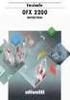 q PRINT q COPY q SCAN q FAX ECOSYS M3540idn ECOSYS M3550idn ECOSYS M3560idn FAX HASZNÁLATI ÚTMUTATÓ Tartalom Tartalom...i Előszó... iii A fax használati útmutatóról (ez az útmutató)... iii Az útmutató
q PRINT q COPY q SCAN q FAX ECOSYS M3540idn ECOSYS M3550idn ECOSYS M3560idn FAX HASZNÁLATI ÚTMUTATÓ Tartalom Tartalom...i Előszó... iii A fax használati útmutatóról (ez az útmutató)... iii Az útmutató
P-C2155w MFP FAX HASZNÁLATI ÚTMUTATÓ
 P-C2155w MFP FAX HASZNÁLATI ÚTMUTATÓ Tartalom Tartalom...i Előszó... iii A fax használati útmutatóról (ez az útmutató)... iii Az útmutató felépítése... iii Az útmutatóban használt jelölések...iv 1 Jogi
P-C2155w MFP FAX HASZNÁLATI ÚTMUTATÓ Tartalom Tartalom...i Előszó... iii A fax használati útmutatóról (ez az útmutató)... iii Az útmutató felépítése... iii Az útmutatóban használt jelölések...iv 1 Jogi
FAX HASZNÁLATI ÚTMUTATÓ
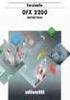 q PRINT q COPY q SCAN q FAX ECOSYS M2735dw ECOSYS M2640idw FAX HASZNÁLATI ÚTMUTATÓ Tartalom Tartalom...i Előszó... iii A fax használati útmutatóról (ez az útmutató)... iii Az útmutató felépítése... iii
q PRINT q COPY q SCAN q FAX ECOSYS M2735dw ECOSYS M2640idw FAX HASZNÁLATI ÚTMUTATÓ Tartalom Tartalom...i Előszó... iii A fax használati útmutatóról (ez az útmutató)... iii Az útmutató felépítése... iii
Fax Készülék P-3025 MFP / P-3525 MFP
 HU Fax Készülék P-3025 MFP / P-3525 MFP Használti Útmutató P-3025 MFP / P-3525 MFP Fax Készülék Másolás / Nyomtatás / Scannelés / Fax A4 Az útmutató biztonsági irányelvei Kérjük, hogy a telefax használatának
HU Fax Készülék P-3025 MFP / P-3525 MFP Használti Útmutató P-3025 MFP / P-3525 MFP Fax Készülék Másolás / Nyomtatás / Scannelés / Fax A4 Az útmutató biztonsági irányelvei Kérjük, hogy a telefax használatának
FAX HASZNÁLATI ÚTMUTATÓ
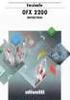 q PRINT q COPY q SCAN q FAX ECOSYS M5526cdn ECOSYS M5526cdw FAX HASZNÁLATI ÚTMUTATÓ Tartalom Tartalom...i Előszó... iii A fax használati útmutatóról (ez az útmutató)... iii Az útmutató felépítése... iii
q PRINT q COPY q SCAN q FAX ECOSYS M5526cdn ECOSYS M5526cdw FAX HASZNÁLATI ÚTMUTATÓ Tartalom Tartalom...i Előszó... iii A fax használati útmutatóról (ez az útmutató)... iii Az útmutató felépítése... iii
P-C3065 MFP FAX HASZNÁLATI ÚTMUTATÓ
 P-C3065 MFP FAX HASZNÁLATI ÚTMUTATÓ Tartalom Tartalom...i Előszó... iii A fax használati útmutatóról (ez az útmutató)... iii Az útmutató felépítése... iii Az útmutatóban használt jelölések...iv 1 Jogi
P-C3065 MFP FAX HASZNÁLATI ÚTMUTATÓ Tartalom Tartalom...i Előszó... iii A fax használati útmutatóról (ez az útmutató)... iii Az útmutató felépítése... iii Az útmutatóban használt jelölések...iv 1 Jogi
FAX HASZNÁLATI ÚTMUTATÓ
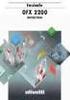 FAX HASZNÁLATI ÚTMUTATÓ d-colormf2604en Code: 569008hu A KIADVÁNYT KIBOCSÁTJA: Olivetti S.p.A. Gruppo Telecom Italia Via Jervis, 77-10015 Ivrea (ITALY) www.olivetti.com Copyright 2011, Olivetti Minden
FAX HASZNÁLATI ÚTMUTATÓ d-colormf2604en Code: 569008hu A KIADVÁNYT KIBOCSÁTJA: Olivetti S.p.A. Gruppo Telecom Italia Via Jervis, 77-10015 Ivrea (ITALY) www.olivetti.com Copyright 2011, Olivetti Minden
PRINT COPY SCAN FAX ECOSYS M6526cdn ECOSYS M6526cdn Type B
 PRINT COPY SCAN FAX ECOSYS M6526cdn ECOSYS M6526cdn Type B FAX HASZNÁLATI ÚTMUTATÓ Az útmutató biztonsági irányelvei Kérjük, hogy a telefax használatának megkezdése előtt olvassa el a használati útmutatót.
PRINT COPY SCAN FAX ECOSYS M6526cdn ECOSYS M6526cdn Type B FAX HASZNÁLATI ÚTMUTATÓ Az útmutató biztonsági irányelvei Kérjük, hogy a telefax használatának megkezdése előtt olvassa el a használati útmutatót.
FAX HASZNÁLATI ÚTMUTATÓ
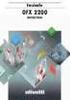 q PRINT q COPY q SCAN q FAX ECOSYS M5521cdn ECOSYS M5521cdw FAX HASZNÁLATI ÚTMUTATÓ Tartalom Tartalom...i Előszó... iii A fax használati útmutatóról (ez az útmutató)... iii Az útmutató felépítése... iii
q PRINT q COPY q SCAN q FAX ECOSYS M5521cdn ECOSYS M5521cdw FAX HASZNÁLATI ÚTMUTATÓ Tartalom Tartalom...i Előszó... iii A fax használati útmutatóról (ez az útmutató)... iii Az útmutató felépítése... iii
FAX HASZNÁLATI ÚTMUTATÓ
 q PRINT q COPY q SCAN q FAX ECOSYS M3540dn FAX HASZNÁLATI ÚTMUTATÓ Tartalom Tartalom...i Előszó... iii A fax használati útmutatóról (ez az útmutató)... iii Az útmutató felépítése... iii Az útmutató jelölései...iv
q PRINT q COPY q SCAN q FAX ECOSYS M3540dn FAX HASZNÁLATI ÚTMUTATÓ Tartalom Tartalom...i Előszó... iii A fax használati útmutatóról (ez az útmutató)... iii Az útmutató felépítése... iii Az útmutató jelölései...iv
Wi-Fi Direct útmutató
 Wi-Fi Direct útmutató Egyszerű beállítás a Wi-Fi Direct használatával Hibaelhárítás Függelék Tartalomjegyzék A kézikönyv használata... 2 A kézikönyvben használt szimbólumok... 2 Jogi nyilatkozat... 2
Wi-Fi Direct útmutató Egyszerű beállítás a Wi-Fi Direct használatával Hibaelhárítás Függelék Tartalomjegyzék A kézikönyv használata... 2 A kézikönyvben használt szimbólumok... 2 Jogi nyilatkozat... 2
Di1611/Di2011. KEZELÉSI ÚTMUTATÓ: Twain
 Di1611/Di2011 KEZELÉSI ÚTMUTATÓ: Twain Driver Tartalomjegyzék Tartalomjegyzék 1 A PC szkennelés beállítása 2 Csatlakozás az USB portra 3 A TWAIN meghajtó telepítése 3.1 A TWAIN meghajtó telepítése Plug
Di1611/Di2011 KEZELÉSI ÚTMUTATÓ: Twain Driver Tartalomjegyzék Tartalomjegyzék 1 A PC szkennelés beállítása 2 Csatlakozás az USB portra 3 A TWAIN meghajtó telepítése 3.1 A TWAIN meghajtó telepítése Plug
Wi-Fi Direct útmutató
 Wi-Fi Direct útmutató Egyszerű beállítás a Wi-Fi Direct használatával Hibaelhárítás Tartalomjegyzék A kézikönyv használata... 2 A kézikönyvben használt szimbólumok... 2 Jogi nyilatkozat... 2 1. Egyszerű
Wi-Fi Direct útmutató Egyszerű beállítás a Wi-Fi Direct használatával Hibaelhárítás Tartalomjegyzék A kézikönyv használata... 2 A kézikönyvben használt szimbólumok... 2 Jogi nyilatkozat... 2 1. Egyszerű
Gyors telepítési útmutató
 FAX-2920 A készülék használata előtt telepítenie kell a hardvert. A megfelelő telepítési eljárás végrehajtásához olvassa el a Gyors telepítési útmutatót. Gyors telepítési útmutató A készülék telepítése
FAX-2920 A készülék használata előtt telepítenie kell a hardvert. A megfelelő telepítési eljárás végrehajtásához olvassa el a Gyors telepítési útmutatót. Gyors telepítési útmutató A készülék telepítése
A másolás folyamata VAGY. Xerox WorkCentre 5845/5855/5865/5875/5890. Vezérlőpanel. Dokuadagoló opció. Dokuüveg opció
 Xerox WorkCentre 8/8/8/8/890 A másolás folyamata Szolgáltatások kezdőlap Munkaállapot Érintőképernyő Start Összes törlése Leállítás. A dokumentumokat nyomtatott oldallal felfelé helyezze a dokuadagoló
Xerox WorkCentre 8/8/8/8/890 A másolás folyamata Szolgáltatások kezdőlap Munkaállapot Érintőképernyő Start Összes törlése Leállítás. A dokumentumokat nyomtatott oldallal felfelé helyezze a dokuadagoló
LASERJET PROFESSIONAL M1130/M1210 MFP SOROZAT. Gyorshasználati útmutató
 LASERJET PROFESSIONAL M1130/M1210 MFP SOROZAT Gyorshasználati útmutató Nyomtatás különleges papírra, címkékre vagy írásvetítőfóliákra Windows rendszerben 1. A szoftver Fájl menüjében kattintson a Nyomtatás
LASERJET PROFESSIONAL M1130/M1210 MFP SOROZAT Gyorshasználati útmutató Nyomtatás különleges papírra, címkékre vagy írásvetítőfóliákra Windows rendszerben 1. A szoftver Fájl menüjében kattintson a Nyomtatás
A másolás folyamata. vagy. Xerox WorkCentre 5945/5955 többfunkciós nyomtató. Szolgáltatások kezdőlap. Munkaállapot. Érintőképernyő.
 Xerox WorkCentre 9/9 többfunkciós nyomtató A másolás folyamata. A dokumentumokat nyomtatott oldallal felfelé helyezze a dokuadagoló bemeneti tálcájába. Állítsa be úgy a vezetőt, hogy. Nyomja meg a vezérlőpult
Xerox WorkCentre 9/9 többfunkciós nyomtató A másolás folyamata. A dokumentumokat nyomtatott oldallal felfelé helyezze a dokuadagoló bemeneti tálcájába. Állítsa be úgy a vezetőt, hogy. Nyomja meg a vezérlőpult
Hardver üzembe helyezési útmutató
 Kicsomagolás lépés 1 Távolítsa el az összes védő elemet. A kézikönyvben található képek egy hasonló modellre vonatkoznak. Bár az ábrák eltérhetnek az aktuális modelltől, a használati módszer megegyezik.
Kicsomagolás lépés 1 Távolítsa el az összes védő elemet. A kézikönyvben található képek egy hasonló modellre vonatkoznak. Bár az ábrák eltérhetnek az aktuális modelltől, a használati módszer megegyezik.
T201W/T201WA 20 -os szélesvásznú LCD monitor Felhasználói kézikönyv
 T201W/T201WA 20 -os szélesvásznú LCD monitor Felhasználói kézikönyv Tartalom A csomag tartalma... 3 Telepítés... 4 A monitor csatlakoztatása a számítógéphez... 4 A monitor csatlakoztatása az áramforráshoz...
T201W/T201WA 20 -os szélesvásznú LCD monitor Felhasználói kézikönyv Tartalom A csomag tartalma... 3 Telepítés... 4 A monitor csatlakoztatása a számítógéphez... 4 A monitor csatlakoztatása az áramforráshoz...
T52WA 15 -os szélesvásznú LCD monitor Felhasználói kézikönyv
 T52WA 15 -os szélesvásznú LCD monitor Felhasználói kézikönyv Tartalom A csomag tartalma... 3 Telepítés... 4 A monitor csatlakoztatása a számítógéphez... 4 A monitor csatlakoztatása az áramforráshoz...
T52WA 15 -os szélesvásznú LCD monitor Felhasználói kézikönyv Tartalom A csomag tartalma... 3 Telepítés... 4 A monitor csatlakoztatása a számítógéphez... 4 A monitor csatlakoztatása az áramforráshoz...
CMP-VOIP80. VoIP telefon + vezeték nélküli DECT telefon. English Deutsch Français Nederlands Italiano Español Magyar Suomi Svenska Česky ANLEITUNG
 MANUAL MODE D EMPLOI MANUALE HASZNÁLATI ÚTMUTATÓ BRUKSANVISNING CMP-VOIP80 VoIP telefon + vezeték nélküli DECT telefon ANLEITUNG GEBRUIKSAANWIJZING MANUAL DE USO KÄYTTÖOHJE NÁVOD K POUŽITÍ Česky Svenska
MANUAL MODE D EMPLOI MANUALE HASZNÁLATI ÚTMUTATÓ BRUKSANVISNING CMP-VOIP80 VoIP telefon + vezeték nélküli DECT telefon ANLEITUNG GEBRUIKSAANWIJZING MANUAL DE USO KÄYTTÖOHJE NÁVOD K POUŽITÍ Česky Svenska
AudioCodes 430HD Lync telefonkészülék
 AudioCodes 40HD Lync telefonkészülék / 0. Előlnézet 5 6 4 8 2 7 4 5 6 2 8 7 0 9 Sorszám Elnevezés Funkció Csengő LED Kék villogással jelzi a bejövő hívásokat 2 LCD kijelző Interaktív kijelző, mely megjeleníti
AudioCodes 40HD Lync telefonkészülék / 0. Előlnézet 5 6 4 8 2 7 4 5 6 2 8 7 0 9 Sorszám Elnevezés Funkció Csengő LED Kék villogással jelzi a bejövő hívásokat 2 LCD kijelző Interaktív kijelző, mely megjeleníti
Hardver üzembe helyezési útmutató
 Kicsomagolás Távolítsa el az összes védő elemet. A kézikönyvben található képek egy hasonló modellre vonatkoznak. Bár az ábrák eltérhetnek az aktuális modelltől, a használati módszer megegyezik. A termék
Kicsomagolás Távolítsa el az összes védő elemet. A kézikönyvben található képek egy hasonló modellre vonatkoznak. Bár az ábrák eltérhetnek az aktuális modelltől, a használati módszer megegyezik. A termék
Az Ön kézikönyve XEROX PHASER 3130
 Elolvashatja az ajánlásokat a felhasználói kézikönyv, a műszaki vezető, illetve a telepítési útmutató. Megtalálja a választ minden kérdésre az a felhasználói kézikönyv (információk, leírások, biztonsági
Elolvashatja az ajánlásokat a felhasználói kézikönyv, a műszaki vezető, illetve a telepítési útmutató. Megtalálja a választ minden kérdésre az a felhasználói kézikönyv (információk, leírások, biztonsági
CJB1JM0LCAPA. Rövid használati utasítás
 CJB1JM0LCAPA Rövid használati utasítás Az óra bemutatása Hangszóró Töltőport Be-/kikapcsoló gomb Tartsa lenyomva 3 másodpercig a be-/kikapcsoláshoz. Tartsa lenyomva 10 másodpercig a kényszerített újraindításhoz.
CJB1JM0LCAPA Rövid használati utasítás Az óra bemutatása Hangszóró Töltőport Be-/kikapcsoló gomb Tartsa lenyomva 3 másodpercig a be-/kikapcsoláshoz. Tartsa lenyomva 10 másodpercig a kényszerített újraindításhoz.
5. tálca (opcionális) 6. tálca (elválasztó) (opcionális) Nagykapacitású finiser (opcionális) Vezérlőpanel
 A berendezés áttekintése A berendezés áttekintése Funkciók A konfigurációtól függően a berendezés a következő szolgáltatásokat nyújtja: 8 Másolás E-mail Internetes fax Kiszolgáló fax Dokuadagoló. tálca
A berendezés áttekintése A berendezés áttekintése Funkciók A konfigurációtól függően a berendezés a következő szolgáltatásokat nyújtja: 8 Másolás E-mail Internetes fax Kiszolgáló fax Dokuadagoló. tálca
Felhasználói Kézikönyv M300. Video Kaputelefon Monitor
 Felhasználói Kézikönyv M300 Video Kaputelefon Monitor TARTALOMJEGYZÉK 1. ÁLTALÁNOS JELLEMZŐK 1.1 Monitor kijelző állapotok 2. KIJELZŐ FUNKCIÓK ÉS IKONOK LEÍRÁSA 2.1 Kitekintés funkció 2.2 Portás funkció
Felhasználói Kézikönyv M300 Video Kaputelefon Monitor TARTALOMJEGYZÉK 1. ÁLTALÁNOS JELLEMZŐK 1.1 Monitor kijelző állapotok 2. KIJELZŐ FUNKCIÓK ÉS IKONOK LEÍRÁSA 2.1 Kitekintés funkció 2.2 Portás funkció
Rövid üzembehelyezési útmutató SE888
 Rövid üzembehelyezési útmutató SE888 A doboz tartalma Kézibeszélő * Bázisállomás Töltő * Adapter * Hálózati csatlakozóvezeték ** Gyors áttekintő útmutató CD-ROM Garancia Megjegyzés * A több kézibeszélőt
Rövid üzembehelyezési útmutató SE888 A doboz tartalma Kézibeszélő * Bázisállomás Töltő * Adapter * Hálózati csatlakozóvezeték ** Gyors áttekintő útmutató CD-ROM Garancia Megjegyzés * A több kézibeszélőt
1. Csomag tartalma. 2. A készülék áttekintése. Kezdő lépések
 Kezdő lépések 1. Csomag tartalma 1. ekönyv olvasó főegység 2. Tápadapter 3. USB-kábel 4. Rövid használati útmutató 5. Garancialevél 6. Hordozótok 2. A készülék áttekintése 7 ekönyv olvasó HU - 1 1 2 3
Kezdő lépések 1. Csomag tartalma 1. ekönyv olvasó főegység 2. Tápadapter 3. USB-kábel 4. Rövid használati útmutató 5. Garancialevél 6. Hordozótok 2. A készülék áttekintése 7 ekönyv olvasó HU - 1 1 2 3
FELHASZNÁLÓI KÉZIKÖNYV
 FELHASZNÁLÓI KÉZIKÖNYV CDX-303 Fejbeszélős telefonkészülék 1.Bevezetés Köszönjük a legújabb, hívásazonosító funkcióval ellátott telefonunk megvásárlását. Ez a kézikönyv segít a telefon minél előbbi megismerésében.
FELHASZNÁLÓI KÉZIKÖNYV CDX-303 Fejbeszélős telefonkészülék 1.Bevezetés Köszönjük a legújabb, hívásazonosító funkcióval ellátott telefonunk megvásárlását. Ez a kézikönyv segít a telefon minél előbbi megismerésében.
6865i használati útmutató
 6865i használati útmutató 1 Programozható gomb 2 Programozható gomb 3 Programozható gomb 4 Programozható gomb 5 Mentés 6 Törlés 7 Címtár 8 Programozható gomb k LCD kijelző r Letesz gomb t Tartás y Navigációs
6865i használati útmutató 1 Programozható gomb 2 Programozható gomb 3 Programozható gomb 4 Programozható gomb 5 Mentés 6 Törlés 7 Címtár 8 Programozható gomb k LCD kijelző r Letesz gomb t Tartás y Navigációs
6863i használati útmutató
 6863i használati útmutató 1 Hívásinfó (programozható) 2 Újrahívás (programozható) 3 Átadás (programozható) f LCD kijelző y Letesz gomb u Tartás r Navigációs gombok i Vonal gombok t Menü gomb s Hangerőszabályzó
6863i használati útmutató 1 Hívásinfó (programozható) 2 Újrahívás (programozható) 3 Átadás (programozható) f LCD kijelző y Letesz gomb u Tartás r Navigációs gombok i Vonal gombok t Menü gomb s Hangerőszabályzó
Külső eszközök. Felhasználói útmutató
 Külső eszközök Felhasználói útmutató Copyright 2007 Hewlett-Packard Development Company, L.P. A Windows elnevezés a Microsoft Corporation Amerikai Egyesült Államokban bejegyzett kereskedelmi védjegye.
Külső eszközök Felhasználói útmutató Copyright 2007 Hewlett-Packard Development Company, L.P. A Windows elnevezés a Microsoft Corporation Amerikai Egyesült Államokban bejegyzett kereskedelmi védjegye.
Magyar 1 Egygombos közvetlen memória 2 Tárol/Néma gomb és indikátor 3 Memória gomb 4 Visszahívás gomb 5 Újrahívás gomb 6 Kézibeszélő hangerő
 PhoneEasy 311C Magyar 1 Egygombos közvetlen memória 2 Tárol/Néma gomb és indikátor 3 Memória gomb 4 Visszahívás gomb 5 Újrahívás gomb 6 Kézibeszélő hangerő szabályozó 7 Vizuális hívásjelző 8 Kézibeszélő
PhoneEasy 311C Magyar 1 Egygombos közvetlen memória 2 Tárol/Néma gomb és indikátor 3 Memória gomb 4 Visszahívás gomb 5 Újrahívás gomb 6 Kézibeszélő hangerő szabályozó 7 Vizuális hívásjelző 8 Kézibeszélő
A P-touch Transfer Manager használata
 A P-touch Transfer Manager használata Verzió 0 HUN Bevezetés Fontos megjegyzés A dokumentum tartalma és a termék műszaki adatai értesítés nélkül módosulhatnak. A Brother fenntartja a jogot, hogy értesítés
A P-touch Transfer Manager használata Verzió 0 HUN Bevezetés Fontos megjegyzés A dokumentum tartalma és a termék műszaki adatai értesítés nélkül módosulhatnak. A Brother fenntartja a jogot, hogy értesítés
WiFi kezelési útmutató FISHER COMFORT PLUS sorozathoz
 WiFi kezelési útmutató FISHER COMFORT PLUS sorozathoz Figyelmeztetés: A probléma mentes működés érdekében kérjük, olvassa el figyelmesen ezt az útmutatót üzembehelyezés előtt és tartsa elérhető helyen
WiFi kezelési útmutató FISHER COMFORT PLUS sorozathoz Figyelmeztetés: A probléma mentes működés érdekében kérjük, olvassa el figyelmesen ezt az útmutatót üzembehelyezés előtt és tartsa elérhető helyen
KX-TG7100HG/KX-TG7102HG
 TG7100_7120HG(hg-hg)_QG.fm Page 1 Friday, May 12, 2006 11:38 AM 1 Csatlakoztatások Bázisállomás Digitális zsinórnélküli telefon Típus KX-TG7100HG/KX-TG7102HG Digitális zsinórnélküli üzenetrögzítős telefon
TG7100_7120HG(hg-hg)_QG.fm Page 1 Friday, May 12, 2006 11:38 AM 1 Csatlakoztatások Bázisállomás Digitális zsinórnélküli telefon Típus KX-TG7100HG/KX-TG7102HG Digitális zsinórnélküli üzenetrögzítős telefon
Rövid használati útmutató az AVer H és HVC modellekhez
 Rövid használati útmutató az AVer H és HVC modellekhez A készülék főbb elemei a központi egység, a HD kamera, az asztali HUB kiemelhető mikrofonnal (H sorozat) vagy 1-2 darab asztali mikrofon (HVC sorozat)
Rövid használati útmutató az AVer H és HVC modellekhez A készülék főbb elemei a központi egység, a HD kamera, az asztali HUB kiemelhető mikrofonnal (H sorozat) vagy 1-2 darab asztali mikrofon (HVC sorozat)
OTOsuite. Telepítési útmutató. Magyar
 OTOsuite Telepítési útmutató Magyar Ez a dokumentum leírja miképp telepítse az OTOsuite szoftvert DVD-ről, pendrive-ról vagy tömörített fájlból. Rendszerkövetelmények 1,5 GHz processzor vagy gyorsabb (ajánlott:
OTOsuite Telepítési útmutató Magyar Ez a dokumentum leírja miképp telepítse az OTOsuite szoftvert DVD-ről, pendrive-ról vagy tömörített fájlból. Rendszerkövetelmények 1,5 GHz processzor vagy gyorsabb (ajánlott:
A PR-650 2. verziójának új funkciói HU
 A PR-650 2. verziójának új funkciói HU A második verzióban az itt bemutatott új funkciók kaptak helyet. A gép használata előtt figyelmesen olvassa el ezt az útmutatót és a PR650-es varrógéphez tartozó
A PR-650 2. verziójának új funkciói HU A második verzióban az itt bemutatott új funkciók kaptak helyet. A gép használata előtt figyelmesen olvassa el ezt az útmutatót és a PR650-es varrógéphez tartozó
KÉSZÜLÉKEK FRISSÍTÉSE
 KÉSZÜLÉKEK FRISSÍTÉSE Mi is az a MyDrive? A MyDrive Connect egy alkalmazás, amelynek segítségével a navigációs készülékén elérhető tartalmakat és szolgáltatásokat kezelheti.régen TomTom HOME-nak, és MyTomTom-nak
KÉSZÜLÉKEK FRISSÍTÉSE Mi is az a MyDrive? A MyDrive Connect egy alkalmazás, amelynek segítségével a navigációs készülékén elérhető tartalmakat és szolgáltatásokat kezelheti.régen TomTom HOME-nak, és MyTomTom-nak
Easton420. Automata Telefon hangrögzítő. V 6.0 Telepítése Windows XP rendszerre
 Easton420 Automata Telefon hangrögzítő V 6.0 Telepítése Windows XP rendszerre A mellékelt telepítő CD-t helyezze a számítógép lemez olvasó egységbe, várja meg az automatikus indítási képernyőt. Majd válassza
Easton420 Automata Telefon hangrögzítő V 6.0 Telepítése Windows XP rendszerre A mellékelt telepítő CD-t helyezze a számítógép lemez olvasó egységbe, várja meg az automatikus indítási képernyőt. Majd válassza
A B C D. 2 Telepítse a meghajtóprogramot. 3 Nincs szükség semmilyen lépésre 4 MD-3100 USB ADSL MODEM. Termékismertetõ
 MD-300 USB ADSL MODEM Termékismertetõ A. Tápfeszültség kijelzõ (be: USB-hez csatlakoztatva és a PC be van kapcsolva / ki: nincs csatlakoztatva vagy a PC ki van kapcsolva. B. ADSL LINK jelzõfény (villog:
MD-300 USB ADSL MODEM Termékismertetõ A. Tápfeszültség kijelzõ (be: USB-hez csatlakoztatva és a PC be van kapcsolva / ki: nincs csatlakoztatva vagy a PC ki van kapcsolva. B. ADSL LINK jelzõfény (villog:
VDT25 HASZNÁLATI UTASÍTÁS VDT/TD5 sorozatú készülékekhez
 VDT25 HASZNÁLATI UTASÍTÁS VDT/TD5 sorozatú készülékekhez Tartalomjegyzék 1. Monitor és funkciók...3 2. Monitor felszerelése...3 3. A kezdő képernyő...4 4. Alap funkciók működése...4 5. Belső hívások...5
VDT25 HASZNÁLATI UTASÍTÁS VDT/TD5 sorozatú készülékekhez Tartalomjegyzék 1. Monitor és funkciók...3 2. Monitor felszerelése...3 3. A kezdő képernyő...4 4. Alap funkciók működése...4 5. Belső hívások...5
Netis Vezetékes ADSL2+, N Modem Router Gyors Telepítési Útmutató
 Netis Vezetékes ADSL2+, N Modem Router Gyors Telepítési Útmutató Modell szám: DL4201 Tartalomjegyzék 1. A csomag tartalma... 1 2. Hardware csatlakoztatása... 1 3. A modem webes felületen történő beüzemelése...
Netis Vezetékes ADSL2+, N Modem Router Gyors Telepítési Útmutató Modell szám: DL4201 Tartalomjegyzék 1. A csomag tartalma... 1 2. Hardware csatlakoztatása... 1 3. A modem webes felületen történő beüzemelése...
Telepítési megjegyzések Windows 7 és Windows Server 2008 R2 felhasználók részére
 FONTOS: Telepítési megjegyzések Windows 7 és Windows Server 2008 R2 felhasználók részére Sajnálattal értesítjük, hogy a készülékkel együtt szállított CD vagy DVD lemezen található automata telepítőprogramok
FONTOS: Telepítési megjegyzések Windows 7 és Windows Server 2008 R2 felhasználók részére Sajnálattal értesítjük, hogy a készülékkel együtt szállított CD vagy DVD lemezen található automata telepítőprogramok
WLAN router telepítési segédlete
 Annak érdekében, hogy jogosulatlan felhasználóknak a routerhez való hozzáférése elkerülhető legyen, javasoljuk olyan biztonsági mechanizmusok használatát, mint a WEP, WPA vagy azonositó és jelszó beállitása
Annak érdekében, hogy jogosulatlan felhasználóknak a routerhez való hozzáférése elkerülhető legyen, javasoljuk olyan biztonsági mechanizmusok használatát, mint a WEP, WPA vagy azonositó és jelszó beállitása
Phonak RemoteControl App alkalmazás. Használati útmutató
 Phonak RemoteControl App alkalmazás Használati útmutató Kezdő lépések A RemoteControl App alkalmazás a Phonak, a világ egyik vezető, hallókészülékeket gyártó vállalata által kifejlesztett alkalmazás. Kérjük,
Phonak RemoteControl App alkalmazás Használati útmutató Kezdő lépések A RemoteControl App alkalmazás a Phonak, a világ egyik vezető, hallókészülékeket gyártó vállalata által kifejlesztett alkalmazás. Kérjük,
2-VEZETÉKES KAPUTELEFON RENDSZER Telefonos illesztő / Telefonhívó modul. VDT-TPC Felhasználói és telepítői kézikönyv VDT-TPC. VDT-TPC Leírás v1.0.
 2-VEZETÉKES KAPUTELEFON RENDSZER Telefonos illesztő / Telefonhívó modul VDT-TPC Felhasználói és telepítői kézikönyv VDT-TPC VDT-TPC Leírás v1.0.pdf Bevezető Leírás: A VDT-TPC egy telefonos illesztő modul
2-VEZETÉKES KAPUTELEFON RENDSZER Telefonos illesztő / Telefonhívó modul VDT-TPC Felhasználói és telepítői kézikönyv VDT-TPC VDT-TPC Leírás v1.0.pdf Bevezető Leírás: A VDT-TPC egy telefonos illesztő modul
A Web Services protokoll használata hálózati szkennelésre (Windows Vista SP2 vagy újabb verzió, valamint Windows 7 és Windows 8 esetén)
 A Web Services protokoll használata hálózati szkennelésre (Windows Vista SP2 vagy újabb verzió, valamint Windows 7 és Windows 8 esetén) A Web Services protokoll lehetővé teszi a Windows Vista (SP2 vagy
A Web Services protokoll használata hálózati szkennelésre (Windows Vista SP2 vagy újabb verzió, valamint Windows 7 és Windows 8 esetén) A Web Services protokoll lehetővé teszi a Windows Vista (SP2 vagy
HASZNÁLATI ÚTMUTATÓ POLYCOM HDX VIDEOKONFERENCIA RENDSZERHEZ
 HASZNÁLATI ÚTMUTATÓ POLYCOM HDX VIDEOKONFERENCIA RENDSZERHEZ - FONTOS TEENDŐK VIDEOKONFERENCIA ELŐTT - A VIDEOKONFERENCIA ÜZEMBE HELYEZÉSE - HÍVÁS KEZDEMÉNYEZÉSE ÉS FOGADÁSA - A KAMERA ÉS A MIKROFON HASZNÁLATA
HASZNÁLATI ÚTMUTATÓ POLYCOM HDX VIDEOKONFERENCIA RENDSZERHEZ - FONTOS TEENDŐK VIDEOKONFERENCIA ELŐTT - A VIDEOKONFERENCIA ÜZEMBE HELYEZÉSE - HÍVÁS KEZDEMÉNYEZÉSE ÉS FOGADÁSA - A KAMERA ÉS A MIKROFON HASZNÁLATA
Felhasználói útmutató CVR mobil kliens, ios rendszerhez.
 Felhasználói útmutató CVR mobil kliens, ios rendszerhez. Működési feltételek A felhasználói útmutató ios V7.0.4 verziószámú operációs rendszer felhasználásával készült. Az applikáció telepítése 1. Az App
Felhasználói útmutató CVR mobil kliens, ios rendszerhez. Működési feltételek A felhasználói útmutató ios V7.0.4 verziószámú operációs rendszer felhasználásával készült. Az applikáció telepítése 1. Az App
Rövid üzembe helyezési útmutató. 1 Csatlakoztassa! 2 Bevezetés 3 Jó szórakozást! CD290 CD295
 Regisztrálja termékét és vegye igénybe a rendelkezésre álló támogatást: www.philips.com/welcome CD290 CD295 Rövid üzembe helyezési útmutató 1 Csatlakoztassa! 2 Bevezetés 3 Jó szórakozást! A doboz tartalma
Regisztrálja termékét és vegye igénybe a rendelkezésre álló támogatást: www.philips.com/welcome CD290 CD295 Rövid üzembe helyezési útmutató 1 Csatlakoztassa! 2 Bevezetés 3 Jó szórakozást! A doboz tartalma
Kezelési útmutató VOYAGER LEGEND CS BLUETOOTH SYSTEM. Quantum-R Kft. Importőr:
 VOYAGER LEGEND CS BLUETOOTH SYSTEM Kezelési útmutató Importőr: Quantum-R Kft. 1094. Budapest, Tűzoltó u. 79. Tel: 456-2060 Fax: 456-2069 quantumr@quantumr.hu www.quantumr.hu Doboz tartalma Headset irányítás
VOYAGER LEGEND CS BLUETOOTH SYSTEM Kezelési útmutató Importőr: Quantum-R Kft. 1094. Budapest, Tűzoltó u. 79. Tel: 456-2060 Fax: 456-2069 quantumr@quantumr.hu www.quantumr.hu Doboz tartalma Headset irányítás
MÉRY Android Alkalmazás
 MÉRY Android Alkalmazás Felhasználói kézikönyv Di-Care Zrt. Utolsó módosítás: 2014.06.12 Oldal: 1 / 7 Tartalomjegyzék 1. Bevezetés 3 1.1. MÉRY Android alkalmazás 3 1.2. A MÉRY Android alkalmazás funkciói
MÉRY Android Alkalmazás Felhasználói kézikönyv Di-Care Zrt. Utolsó módosítás: 2014.06.12 Oldal: 1 / 7 Tartalomjegyzék 1. Bevezetés 3 1.1. MÉRY Android alkalmazás 3 1.2. A MÉRY Android alkalmazás funkciói
FS-1116MFP Faxkészülék használati útmutatója
 FS-1116MFP Faxkészülék használati útmutatója A készülék használata elõtt kérjük, olvassa el ezt a Használati útmutatót. A könnyû elérhetõség érdekében tartsa kéznél ezt az útmutatót. Tartalomjegyzék Általános
FS-1116MFP Faxkészülék használati útmutatója A készülék használata elõtt kérjük, olvassa el ezt a Használati útmutatót. A könnyû elérhetõség érdekében tartsa kéznél ezt az útmutatót. Tartalomjegyzék Általános
ADAX NEO BASIC S5. NORDINOVA ENERGY KFT Budapest X. Jászberényi út 47/c
 ADAX NEO BASIC S5 NORDINOVA ENERGY KFT. 1106 Budapest X. Jászberényi út 47/c Neo Basic S5 termosztát használati utasítás Bevezetés A készüléket csökkent értelmi, vagy fizikai képességekkel rendelkező személyek
ADAX NEO BASIC S5 NORDINOVA ENERGY KFT. 1106 Budapest X. Jászberényi út 47/c Neo Basic S5 termosztát használati utasítás Bevezetés A készüléket csökkent értelmi, vagy fizikai képességekkel rendelkező személyek
Útmutató EDC kézivezérlőhöz
 Útmutató EDC kézivezérlőhöz ALAPFUNKCIÓK A kézivezérlő használata során állítsa az EDC vezérlő előlapján található forgó kapcsolót 0 állásba. Ezáltal a felhasználó a kézivezérlő segítségével férhet hozzá,
Útmutató EDC kézivezérlőhöz ALAPFUNKCIÓK A kézivezérlő használata során állítsa az EDC vezérlő előlapján található forgó kapcsolót 0 állásba. Ezáltal a felhasználó a kézivezérlő segítségével férhet hozzá,
DVR-338 DIGITÁLIS DIKTAFON HASZNÁLATI ÚTMUTATÓ
 DVR-338 DIGITÁLIS DIKTAFON HASZNÁLATI ÚTMUTATÓ A készülék bemutatása 1 REC - Felvétel gomb 2 Stop/Kikapcsolás gomb 3 UP - FEL/Visszatekerés 4 DOWN LE/Előretekerés 5 HOLD - Billentyűzár 6 VOL + (hangerő
DVR-338 DIGITÁLIS DIKTAFON HASZNÁLATI ÚTMUTATÓ A készülék bemutatása 1 REC - Felvétel gomb 2 Stop/Kikapcsolás gomb 3 UP - FEL/Visszatekerés 4 DOWN LE/Előretekerés 5 HOLD - Billentyűzár 6 VOL + (hangerő
A nyomtatókkal kapcsolatos beállításokat a Vezérlőpulton, a Nyomtatók mappában végezhetjük el. Nyomtató telepítését a Nyomtató hozzáadása ikonra
 Nyomtató telepítése A nyomtatókkal kapcsolatos beállításokat a Vezérlőpulton, a Nyomtatók mappában végezhetjük el. Nyomtató telepítését a Nyomtató hozzáadása ikonra duplán kattintva kezdeményezhetjük.
Nyomtató telepítése A nyomtatókkal kapcsolatos beállításokat a Vezérlőpulton, a Nyomtatók mappában végezhetjük el. Nyomtató telepítését a Nyomtató hozzáadása ikonra duplán kattintva kezdeményezhetjük.
Megjegyzés vezeték nélküli LAN felhasználóknak
 Megjegyzés vezeték nélküli LAN felhasználóknak Русский Suomi Norsk Dansk Polski Čeština Svenska A készülék használata előtt figyelmesen olvassa el ezt a kézikönyvet, és tartsa könnyen hozzáférhető helyen.
Megjegyzés vezeték nélküli LAN felhasználóknak Русский Suomi Norsk Dansk Polski Čeština Svenska A készülék használata előtt figyelmesen olvassa el ezt a kézikönyvet, és tartsa könnyen hozzáférhető helyen.
Samsung Universal Print Driver Felhasználói útmutató
 Samsung Universal Print Driver Felhasználói útmutató képzelje el a lehetőségeket Szerzői jog 2009 Samsung Electronics Co., Ltd. Minden jog fenntartva. Ez a felügyeleti útmutató csak tájékoztató célt szolgál.
Samsung Universal Print Driver Felhasználói útmutató képzelje el a lehetőségeket Szerzői jog 2009 Samsung Electronics Co., Ltd. Minden jog fenntartva. Ez a felügyeleti útmutató csak tájékoztató célt szolgál.
Hálózati nyomtatás beállítási útmutató
 Hálózati nyomtatás beállítási útmutató TARTALOMJEGYZÉK AZ ÚTMUTATÓRÓL.................................................................................... 2 HÁLÓZATI NYOMTATÁS FUNKCIÓ.......................................................................
Hálózati nyomtatás beállítási útmutató TARTALOMJEGYZÉK AZ ÚTMUTATÓRÓL.................................................................................... 2 HÁLÓZATI NYOMTATÁS FUNKCIÓ.......................................................................
SystemDiagnostics. Magyar
 SystemDiagnostics Magyar Szeretne hozzánk fordulni... műszaki jellegű kérdéseivel vagy problémájával? Az alábbiakkal veheti fel a kapcsolatot: Forróvonalunk/ügyfélszolgálatunk (lásd a mellékelt forróvonal-listát,
SystemDiagnostics Magyar Szeretne hozzánk fordulni... műszaki jellegű kérdéseivel vagy problémájával? Az alábbiakkal veheti fel a kapcsolatot: Forróvonalunk/ügyfélszolgálatunk (lásd a mellékelt forróvonal-listát,
Útmutató kivonat A0FD-9645-01
 Útmutató kivonat A0FD--0 ONICA MINOT TA bizhub C0 Documentation CD/DVD Tétel Név Funkció 0 lap 0 g/m ( lb).tálca:a Zoom :00% Nem rendez -re -oldal -oldal Norm. másolás Segédfunkciok Jelentés/állapot PS/PC
Útmutató kivonat A0FD--0 ONICA MINOT TA bizhub C0 Documentation CD/DVD Tétel Név Funkció 0 lap 0 g/m ( lb).tálca:a Zoom :00% Nem rendez -re -oldal -oldal Norm. másolás Segédfunkciok Jelentés/állapot PS/PC
WLAN router telepítési segédlete
 Annak érdekében, hogy jogosulatlan felhasználóknak a routerhez való hozzáférése elkerülhető legyen, javasoljuk olyan biztonsági mechanizmusok használatát, mint a WEP, WPA vagy azonositó és jelszó beállitása
Annak érdekében, hogy jogosulatlan felhasználóknak a routerhez való hozzáférése elkerülhető legyen, javasoljuk olyan biztonsági mechanizmusok használatát, mint a WEP, WPA vagy azonositó és jelszó beállitása
VARIO Face 2.0 Felhasználói kézikönyv
 VARIO Face 2.0 Felhasználói kézikönyv A kézikönyv használata Mielőtt elindítaná és használná a szoftvert kérjük olvassa el figyelmesen a felhasználói kézikönyvet! A dokumentum nem sokszorosítható illetve
VARIO Face 2.0 Felhasználói kézikönyv A kézikönyv használata Mielőtt elindítaná és használná a szoftvert kérjük olvassa el figyelmesen a felhasználói kézikönyvet! A dokumentum nem sokszorosítható illetve
Phonak Remote. Használati útmutató
 Phonak Remote Használati útmutató Az első lépések A Phonak Remote alkalmazást a hallássegítő megoldások világvezető vállalata, a svájci, zürichi székhelyű Phonak fejlesztette ki. Kérjük, figyelmesen olvassa
Phonak Remote Használati útmutató Az első lépések A Phonak Remote alkalmazást a hallássegítő megoldások világvezető vállalata, a svájci, zürichi székhelyű Phonak fejlesztette ki. Kérjük, figyelmesen olvassa
2-VEZETÉKES KAPUTELEFON RENDSZER Beltéri egység. VDT10 Felhasználói és telepítői kézikönyv VDT10. VDT10 Leírás v1.4.pdf
 2-VEZETÉKES KAPUTELEFON RENDSZER Beltéri egység VDT10 Felhasználói és telepítői kézikönyv VDT10 VDT10 Leírás v1.4.pdf Tartalomjegyzék 1. Monitor és funkciók...3 2. Monitor felszerelése...3 3. Alap funkciók
2-VEZETÉKES KAPUTELEFON RENDSZER Beltéri egység VDT10 Felhasználói és telepítői kézikönyv VDT10 VDT10 Leírás v1.4.pdf Tartalomjegyzék 1. Monitor és funkciók...3 2. Monitor felszerelése...3 3. Alap funkciók
VDT10 HASZNÁLATI UTASÍTÁS VDT10/D7 sorozatú készülékekhez
 VDT10 HASZNÁLATI UTASÍTÁS VDT10/D7 sorozatú készülékekhez Tartalomjegyzék 1. Monitor és funkciók...3 2. Monitor felszerelése...3 3. Alap funkciók működése...4 4. Belső hívások...4 5. Felhasználói beállítások
VDT10 HASZNÁLATI UTASÍTÁS VDT10/D7 sorozatú készülékekhez Tartalomjegyzék 1. Monitor és funkciók...3 2. Monitor felszerelése...3 3. Alap funkciók működése...4 4. Belső hívások...4 5. Felhasználói beállítások
AC-MFP-X7. RFID kártyaolvasó beépített ujjlenyomat olvasóval. Felhasználói leírás
 AC-MFP-X7 RFID kártyaolvasó beépített ujjlenyomat olvasóval Felhasználói leírás Tartalomjegyzék 1. Telepítés... 3 2. Alkalmazás lehetőségek és funkciók... 3 3. Csatlakozás... 4 3.1 Elektromos zár csatlakoztatása...
AC-MFP-X7 RFID kártyaolvasó beépített ujjlenyomat olvasóval Felhasználói leírás Tartalomjegyzék 1. Telepítés... 3 2. Alkalmazás lehetőségek és funkciók... 3 3. Csatlakozás... 4 3.1 Elektromos zár csatlakoztatása...
Ez a felhasználói útmutató a következő modellekre vonatkozik:
 AirPrint útmutató Ez a felhasználói útmutató a következő modellekre vonatkozik: HL-L850CDN/L8350CDW/L8350CDWT/L900CDW/L900CDWT DCP-L8400CDN/L8450CDW MFC-L8600CDW/L8650CDW/L8850CDW/L9550CDW A verzió HUN
AirPrint útmutató Ez a felhasználói útmutató a következő modellekre vonatkozik: HL-L850CDN/L8350CDW/L8350CDWT/L900CDW/L900CDWT DCP-L8400CDN/L8450CDW MFC-L8600CDW/L8650CDW/L8850CDW/L9550CDW A verzió HUN
VDT10 HASZNÁLATI UTASÍTÁS
 VDT10 HASZNÁLATI UTASÍTÁS Tartalomjegyzék 1. Monitor és funkciók...3 2. Monitor felszerelése...3 3. Monitor működése...4 4. Hívás és Zárnyitás működése...5 5. Csengőhang beállítás...6 6. Monitor időidőzítés...6
VDT10 HASZNÁLATI UTASÍTÁS Tartalomjegyzék 1. Monitor és funkciók...3 2. Monitor felszerelése...3 3. Monitor működése...4 4. Hívás és Zárnyitás működése...5 5. Csengőhang beállítás...6 6. Monitor időidőzítés...6
N300 WiFi USB Micro Adapter (N300MA)
 Easy, Reliable & Secure 2012 On Networks All rights reserved. 240-10825-02 Instructions: If the CD does not start automatically, browse to the CD drive and double-click on autorun.exe. For Mac OS, double-click
Easy, Reliable & Secure 2012 On Networks All rights reserved. 240-10825-02 Instructions: If the CD does not start automatically, browse to the CD drive and double-click on autorun.exe. For Mac OS, double-click
Mutatóeszközök és billentyűzet Felhasználói útmutató
 Mutatóeszközök és billentyűzet Felhasználói útmutató Copyright 2009 Hewlett-Packard Development Company, L.P. Az itt szereplő információ előzetes értesítés nélkül változhat. A HP termékeire és szolgáltatásaira
Mutatóeszközök és billentyűzet Felhasználói útmutató Copyright 2009 Hewlett-Packard Development Company, L.P. Az itt szereplő információ előzetes értesítés nélkül változhat. A HP termékeire és szolgáltatásaira
WLAN router telepítési segédlete
 Annak érdekében, hogy jogosulatlan felhasználóknak a routerhez való hozzáférése elkerülhető legyen, javasoljuk olyan biztonsági mechanizmusok használatát, mint a WEP, WPA vagy azonositó és jelszó beállitása
Annak érdekében, hogy jogosulatlan felhasználóknak a routerhez való hozzáférése elkerülhető legyen, javasoljuk olyan biztonsági mechanizmusok használatát, mint a WEP, WPA vagy azonositó és jelszó beállitása
Felhasználói Kézikönyv
 SA-1389A Hálózati IP Kamera Felhasználói Kézikönyv 1. LED Jelzések 1. Hálózat jelző LED 2. Riasztás LED 3. Felvételt jelző LED 4. Riasztó élesítés LED 5. Infravörös vevő LED LED jelzés funkciók és jelentések:
SA-1389A Hálózati IP Kamera Felhasználói Kézikönyv 1. LED Jelzések 1. Hálózat jelző LED 2. Riasztás LED 3. Felvételt jelző LED 4. Riasztó élesítés LED 5. Infravörös vevő LED LED jelzés funkciók és jelentések:
Z80TAPE FELHASZNÁLÓI ÚTMUTATÓ
 Z80TAPE FELHASZNÁLÓI ÚTMUTATÓ Tartalomjegyzék 1. A készülék ismertetése 2. Üzembe helyezés 3. Főmenü 4. COMPUTER 5. OPEN FILE 6. PLAY 7. LEVEL 8. SOUND 9. REMOTE 10. SAVE A Z80TAPE készülék 1. A készülék
Z80TAPE FELHASZNÁLÓI ÚTMUTATÓ Tartalomjegyzék 1. A készülék ismertetése 2. Üzembe helyezés 3. Főmenü 4. COMPUTER 5. OPEN FILE 6. PLAY 7. LEVEL 8. SOUND 9. REMOTE 10. SAVE A Z80TAPE készülék 1. A készülék
Hiteles Elektronikus Postafiók
 NISZ Nemzeti Infokommunikációs Szolgáltató Zrt. H-1081 Budapest, Csokonai utca 3. Hiteles Elektronikus Postafiók Tárhely adminisztráció 2018.05.07. v.1.2. TARTALOMJEGYZÉK 1. BEVEZETÉS... 3 2. BEJELENTKEZÉS
NISZ Nemzeti Infokommunikációs Szolgáltató Zrt. H-1081 Budapest, Csokonai utca 3. Hiteles Elektronikus Postafiók Tárhely adminisztráció 2018.05.07. v.1.2. TARTALOMJEGYZÉK 1. BEVEZETÉS... 3 2. BEJELENTKEZÉS
Bluetooth párosítás. Felhasználói útmutató
 Bluetooth párosítás Felhasználói útmutató Copyright 2012, 2016 HP Development Company, L.P. A Microsoft, a Windows és a Windows Vista a Microsoft Corporation az Egyesült Államokban bejegyzett védjegyei.
Bluetooth párosítás Felhasználói útmutató Copyright 2012, 2016 HP Development Company, L.P. A Microsoft, a Windows és a Windows Vista a Microsoft Corporation az Egyesült Államokban bejegyzett védjegyei.
MAXON CM10 CB rádió használati utasítás
 MAXON CM10 CB rádió használati utasítás 1. AM / FM választó Ez a gomb 0, hogy kiválassza az AM vagy FM üzemmódot (RX és TX). Az AM / FM üzemmód kiválasztása csak úgy lehetséges, ha engedélyezve van a programozott
MAXON CM10 CB rádió használati utasítás 1. AM / FM választó Ez a gomb 0, hogy kiválassza az AM vagy FM üzemmódot (RX és TX). Az AM / FM üzemmód kiválasztása csak úgy lehetséges, ha engedélyezve van a programozott
KISOKOS Windows TARTALOM. Vista rendszerhez
 KISOKOS Windows Vista rendszerhez TARTALOM 1. fejezet: RENDSZERKöVETELMéNYEK...1 2. fejezet: NYOMTATóSZOFTVER TELEPíTéSE WINDOWS HASZNáLATA ESETéN...2 Szoftver telepítése helyi nyomtatáshoz... 2 Szoftver
KISOKOS Windows Vista rendszerhez TARTALOM 1. fejezet: RENDSZERKöVETELMéNYEK...1 2. fejezet: NYOMTATóSZOFTVER TELEPíTéSE WINDOWS HASZNáLATA ESETéN...2 Szoftver telepítése helyi nyomtatáshoz... 2 Szoftver
DT-17 Felhasználói kézikönyv
 2-VEZETÉKES KAPUTELEFON RENDSZER Beltéri egység DT-17 Felhasználói kézikönyv DT-17 Leírás v1.0 Tartalomjegyzék 1. Felépítés és funkciók...3 2. Műszaki adatok...4 3. Monitor felszerelése...4 4. Főmenü...4
2-VEZETÉKES KAPUTELEFON RENDSZER Beltéri egység DT-17 Felhasználói kézikönyv DT-17 Leírás v1.0 Tartalomjegyzék 1. Felépítés és funkciók...3 2. Műszaki adatok...4 3. Monitor felszerelése...4 4. Főmenü...4
Rövid használati útmutató a Polycom HDX modell család modelljeihez
 Rövid használati útmutató a Polycom HDX modell család modelljeihez A készülék használata nagyon egyszerű: távirányító segítségével a grafikus menüképernyőn keresztül, amelyen akár magyar nyelvű kijelzés
Rövid használati útmutató a Polycom HDX modell család modelljeihez A készülék használata nagyon egyszerű: távirányító segítségével a grafikus menüképernyőn keresztül, amelyen akár magyar nyelvű kijelzés
Aastra 6757i készülék kezelőszervei
 Aastra 6757i készülék kezelőszervei Hívás kezdeményezése Emelje föl a kézibeszélőt, VAGY nyomja meg a kihangosító gombot VAGY a megfelelő vonali (L1-L4) gombot kihangosított híváshoz, írja be a telefonszámot
Aastra 6757i készülék kezelőszervei Hívás kezdeményezése Emelje föl a kézibeszélőt, VAGY nyomja meg a kihangosító gombot VAGY a megfelelő vonali (L1-L4) gombot kihangosított híváshoz, írja be a telefonszámot
Külső eszközök Felhasználói útmutató
 Külső eszközök Felhasználói útmutató Copyright 2007 Hewlett-Packard Development Company, L.P. A Windows a Microsoft Corporation Amerikai Egyesült Államokban bejegyzett védjegye. Az itt szereplő információ
Külső eszközök Felhasználói útmutató Copyright 2007 Hewlett-Packard Development Company, L.P. A Windows a Microsoft Corporation Amerikai Egyesült Államokban bejegyzett védjegye. Az itt szereplő információ
Fontos biztonsági figyelmeztetések
 Fontos biztonsági figyelmeztetések Figyelem: HD-2400 FIGYELMEZTETÉS ÁRAMÜTÉS VESZÉLY! KINYITNI TILOS! Ez a jel veszélyes feszültség meglétére hívja fel a figyelmet a készülék belsejében, mely áramütést
Fontos biztonsági figyelmeztetések Figyelem: HD-2400 FIGYELMEZTETÉS ÁRAMÜTÉS VESZÉLY! KINYITNI TILOS! Ez a jel veszélyes feszültség meglétére hívja fel a figyelmet a készülék belsejében, mely áramütést
CareLink Personal telepítési útmutató. Első lépések a CareLink Personal adatfeltöltéshez
 CareLink Personal telepítési útmutató Első lépések a CareLink Personal adatfeltöltéshez A CareLink USB illesztőprogram telepítése A CareLink USB illesztőprogramot telepíteni kell. Ez az illesztőprogram
CareLink Personal telepítési útmutató Első lépések a CareLink Personal adatfeltöltéshez A CareLink USB illesztőprogram telepítése A CareLink USB illesztőprogramot telepíteni kell. Ez az illesztőprogram
Memória kapcsolók Gép paraméter kapcsoló Különleges kapcsolók. Gemsys Europe Kft
 Memória kapcsolók Gép paraméter kapcsoló Különleges kapcsolók Gemsys Europe Kft Gép paraméter kapcsoló Gép paraméter RADF szkennelési kezdőpont beállítása Szkennelés pozíció beállítása Üveglapról szkennelés
Memória kapcsolók Gép paraméter kapcsoló Különleges kapcsolók Gemsys Europe Kft Gép paraméter kapcsoló Gép paraméter RADF szkennelési kezdőpont beállítása Szkennelés pozíció beállítása Üveglapról szkennelés
Kezdje itt Gyors üzembe helyezési útmutató
 Blu-ray Disc /DVD házimozi-rendszer BDV-EF1100 HU Kezdje itt Gyors üzembe helyezési útmutató BDV-EF1100 1 A doboz tartalma/a hangsugárzók üzembe helyezése BDV-EF1100 2 3 Televízió-készülék csatlakoztatása
Blu-ray Disc /DVD házimozi-rendszer BDV-EF1100 HU Kezdje itt Gyors üzembe helyezési útmutató BDV-EF1100 1 A doboz tartalma/a hangsugárzók üzembe helyezése BDV-EF1100 2 3 Televízió-készülék csatlakoztatása
WLAN router telepítési segédlete
 Annak érdekében, hogy jogosulatlan felhasználóknak a routerhez való hozzáférése elkerülhető legyen, javasoljuk olyan biztonsági mechanizmusok használatát, mint a WEP, WPA vagy azonositó/jelszó beállitása
Annak érdekében, hogy jogosulatlan felhasználóknak a routerhez való hozzáférése elkerülhető legyen, javasoljuk olyan biztonsági mechanizmusok használatát, mint a WEP, WPA vagy azonositó/jelszó beállitása
